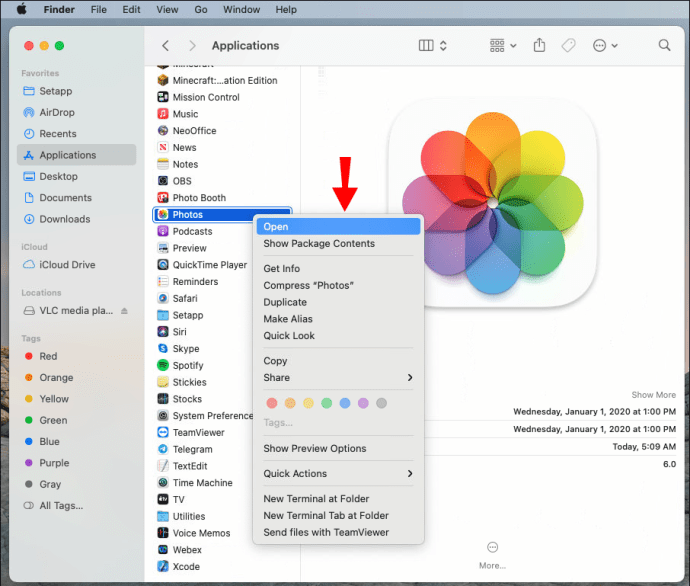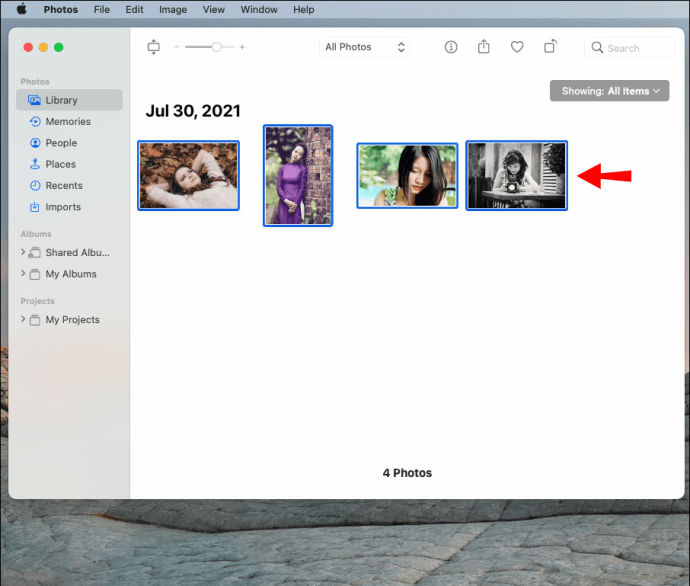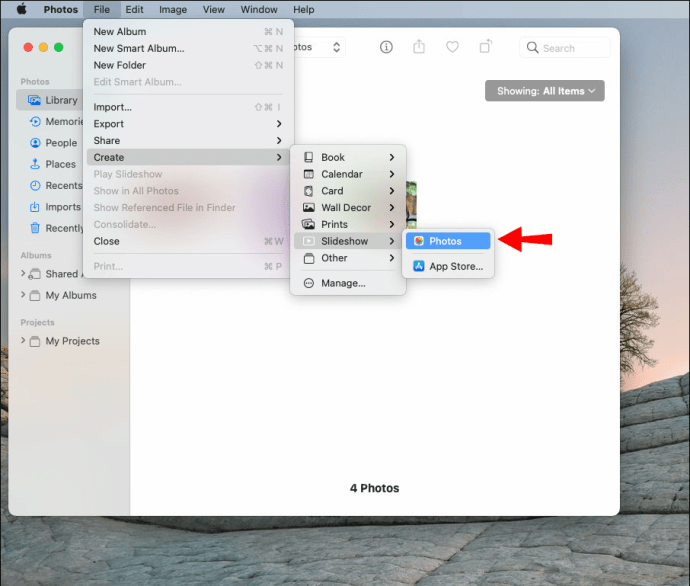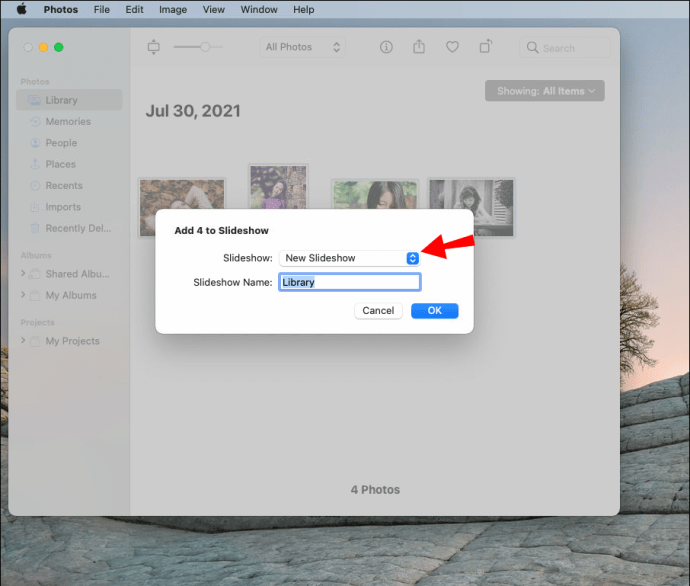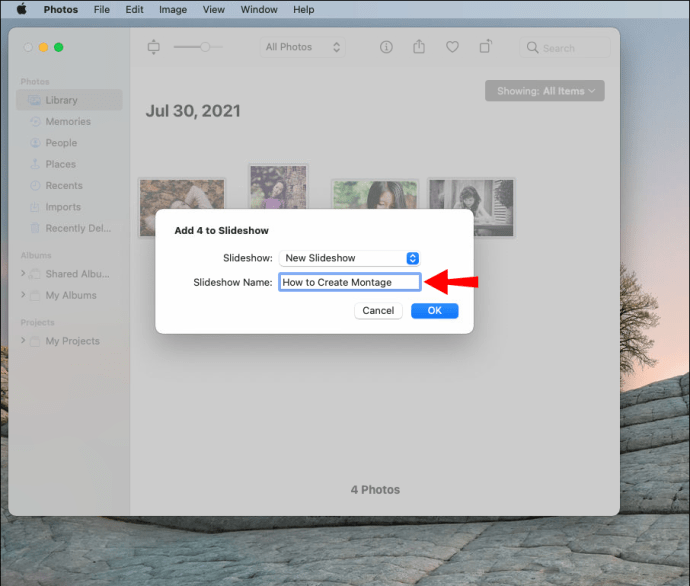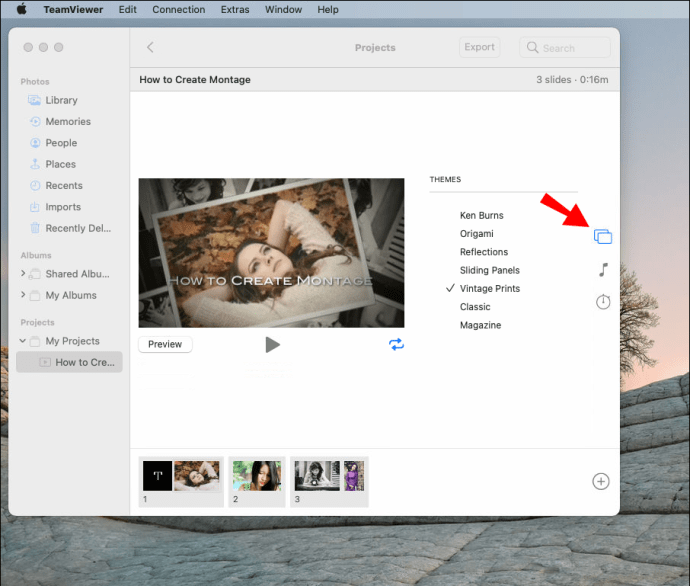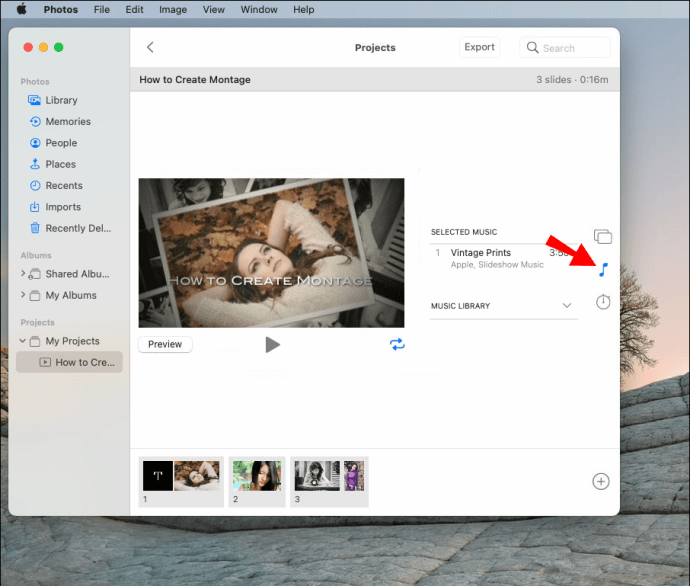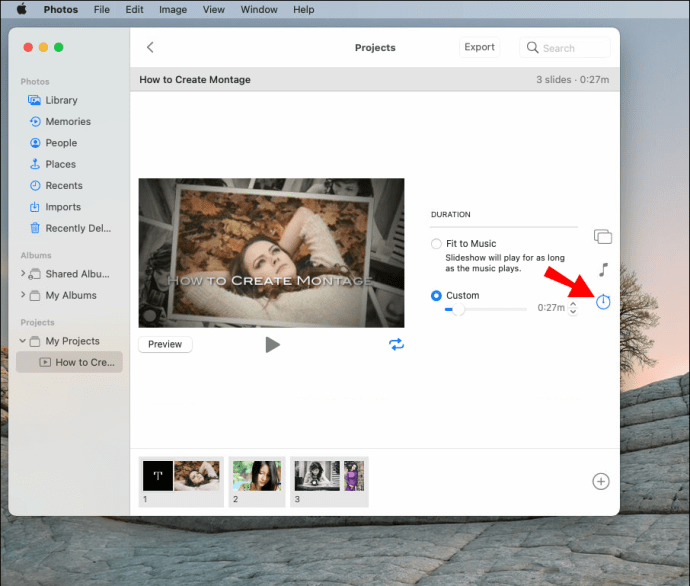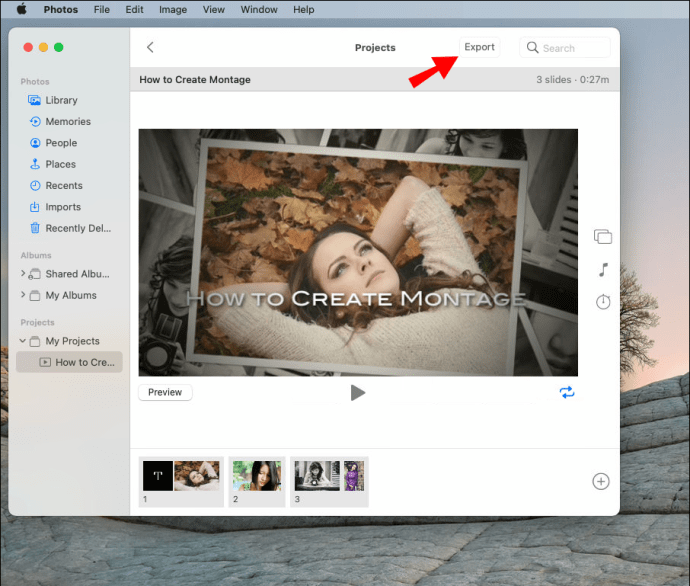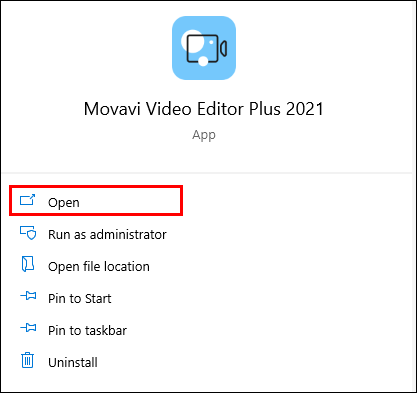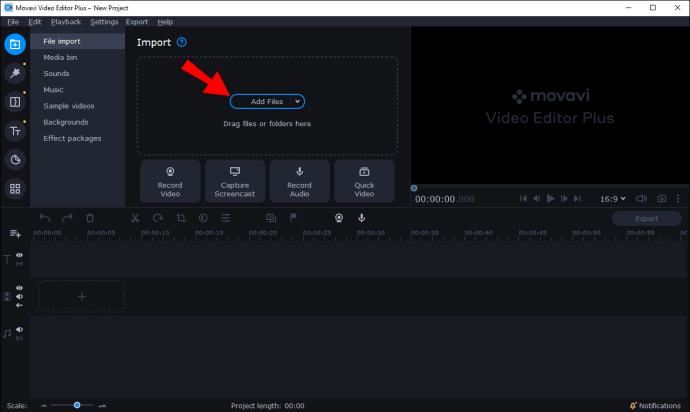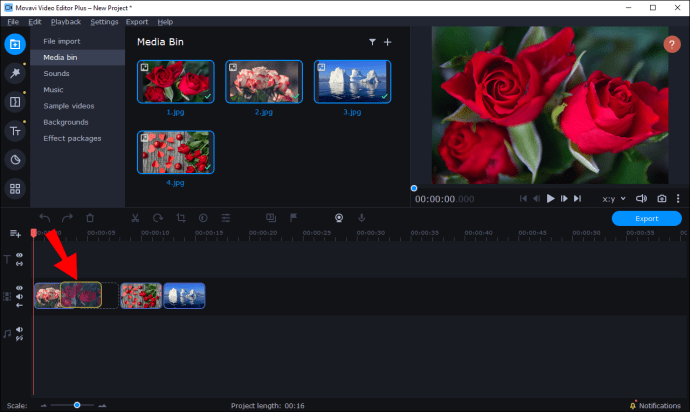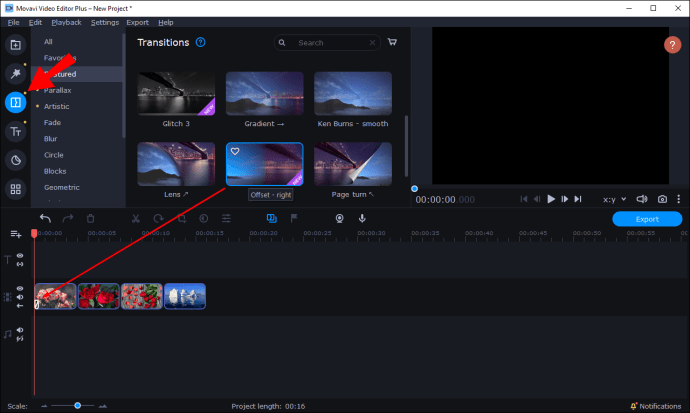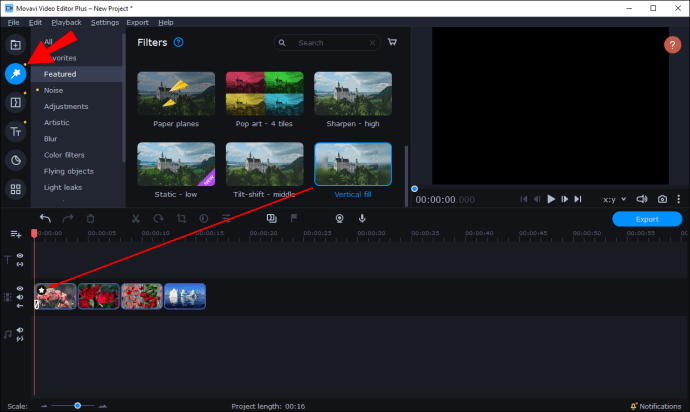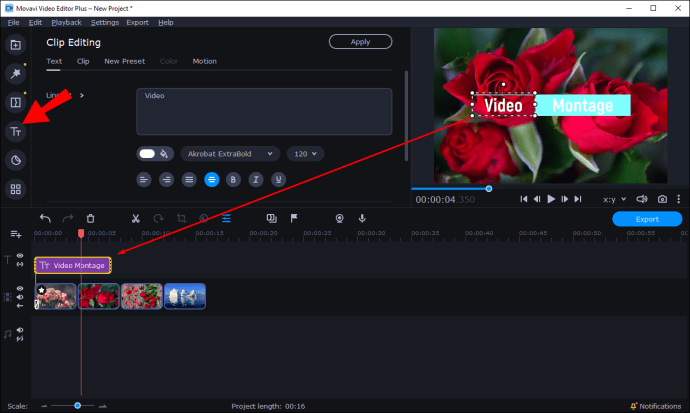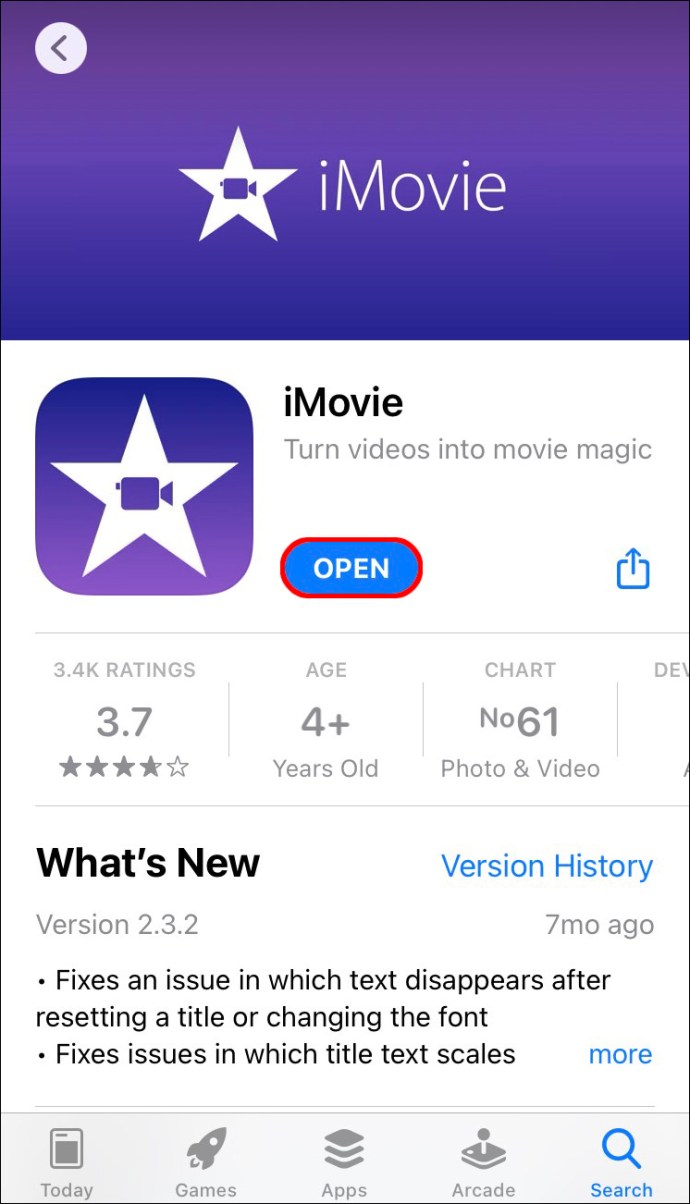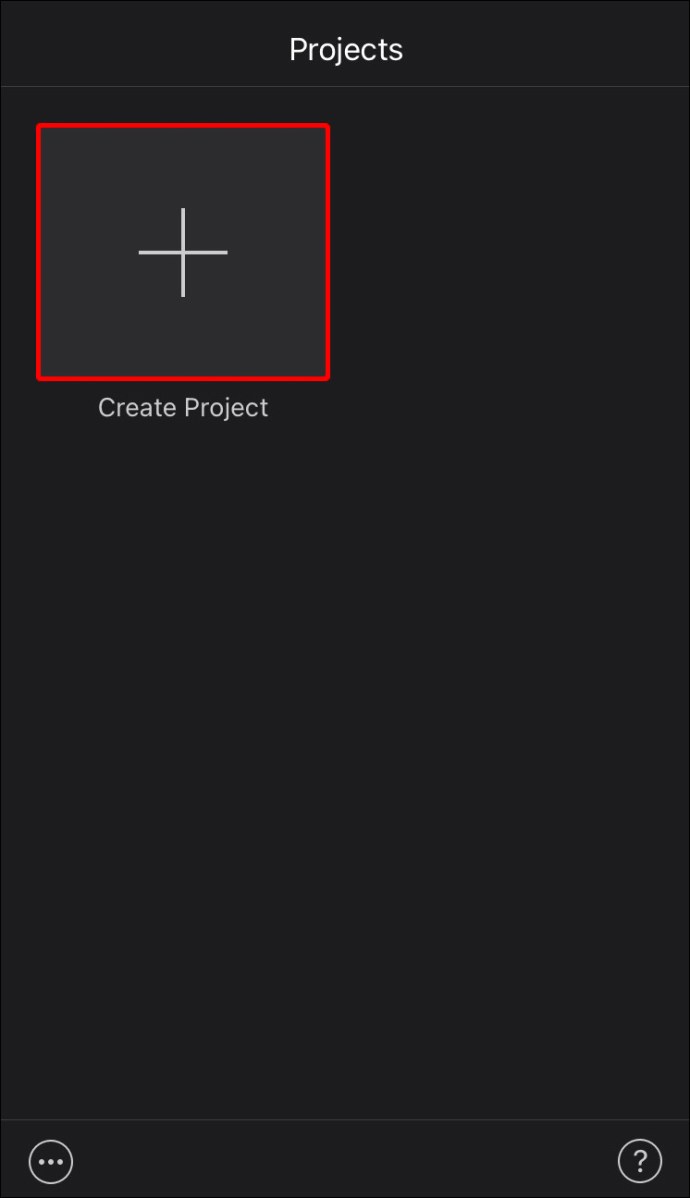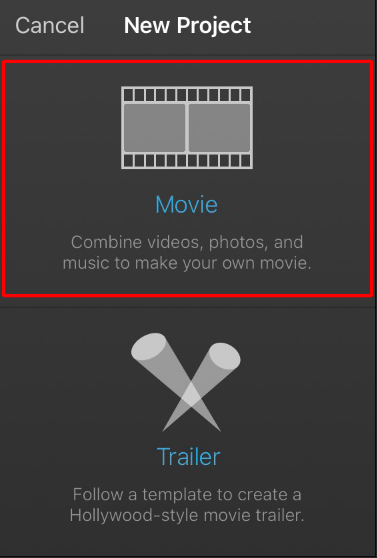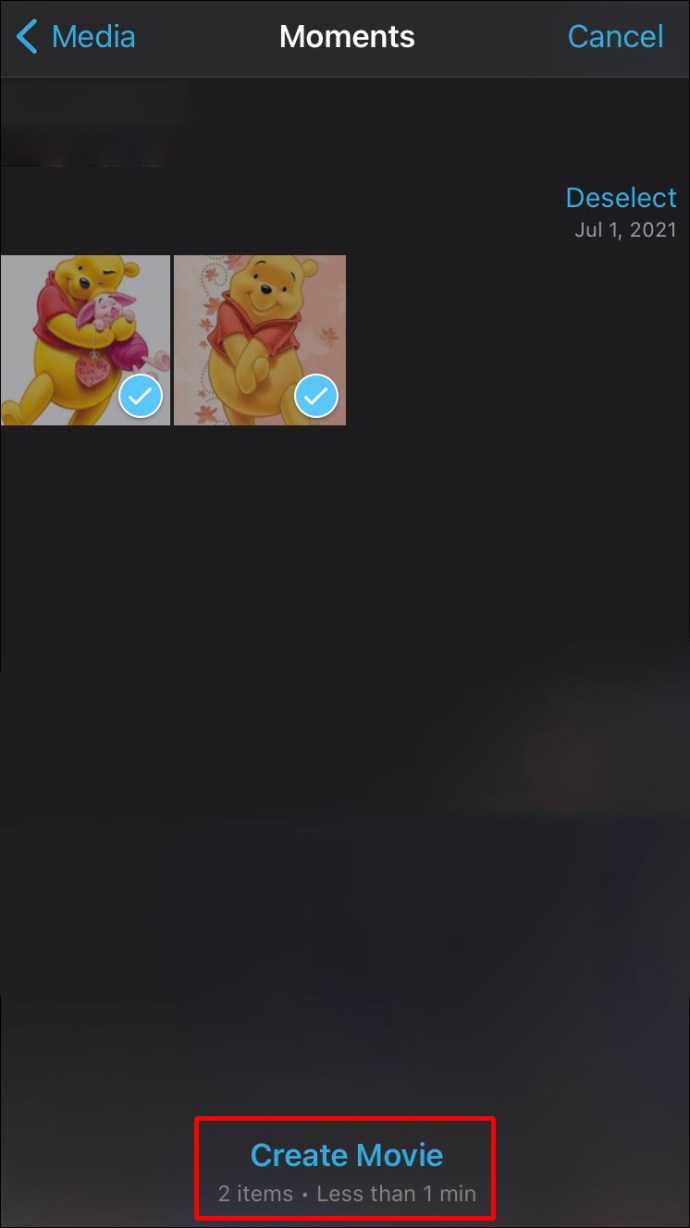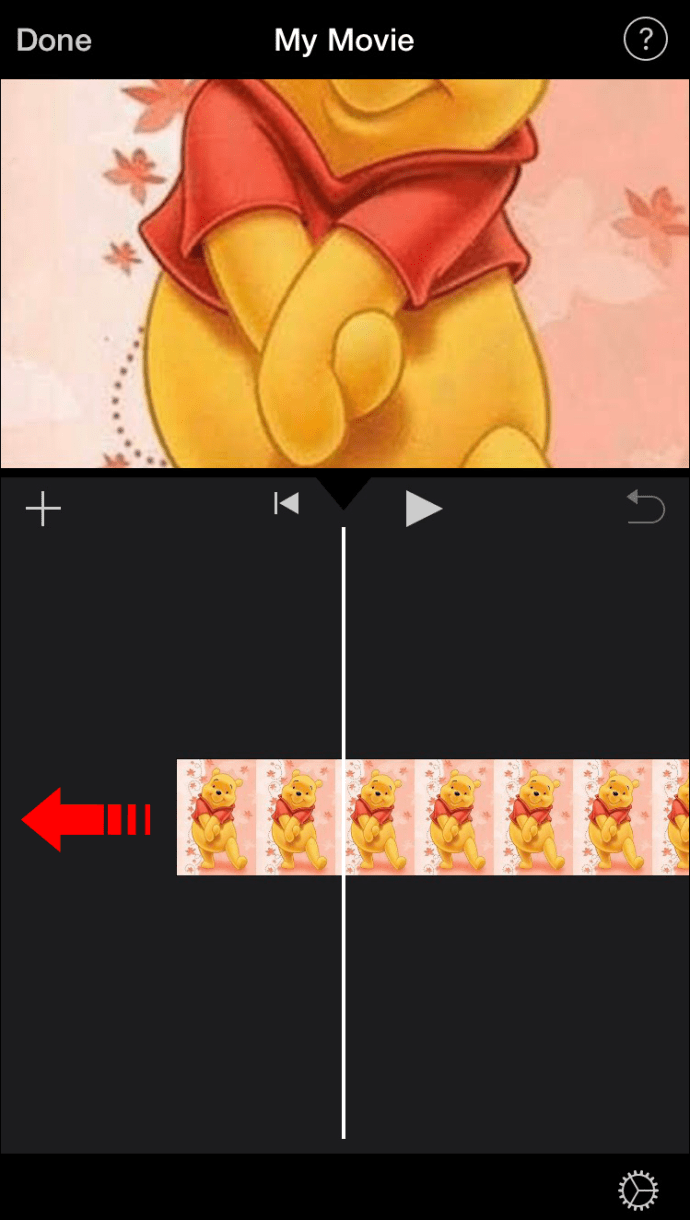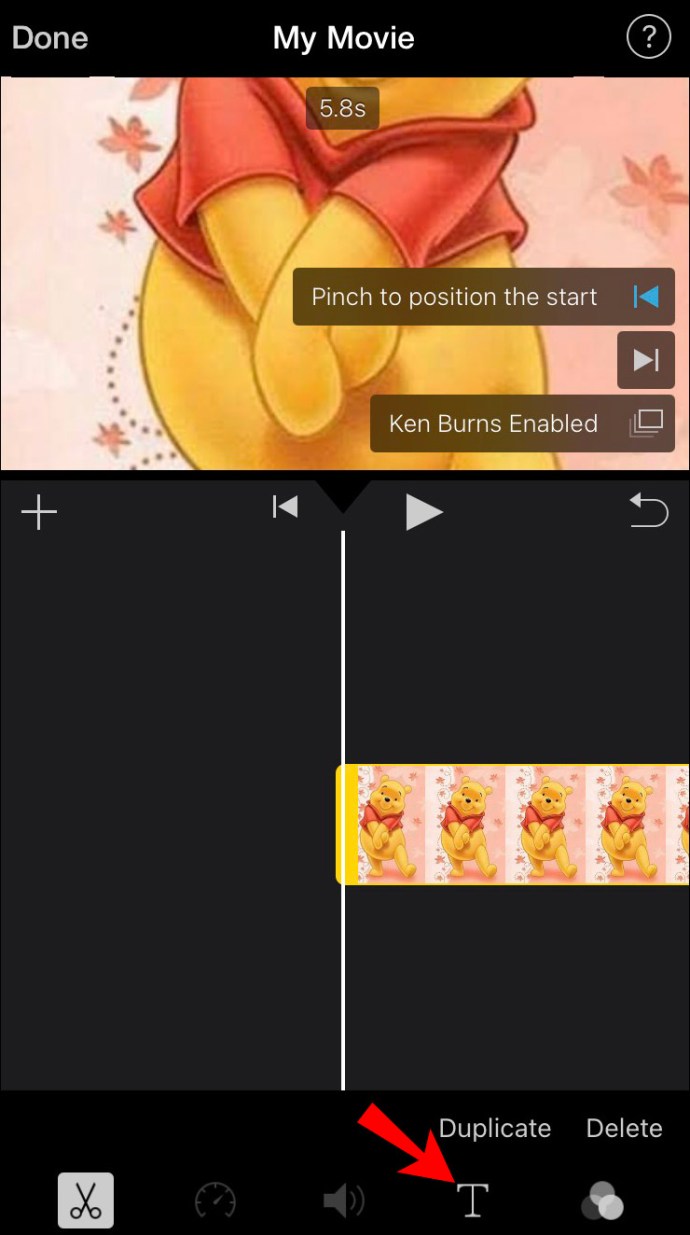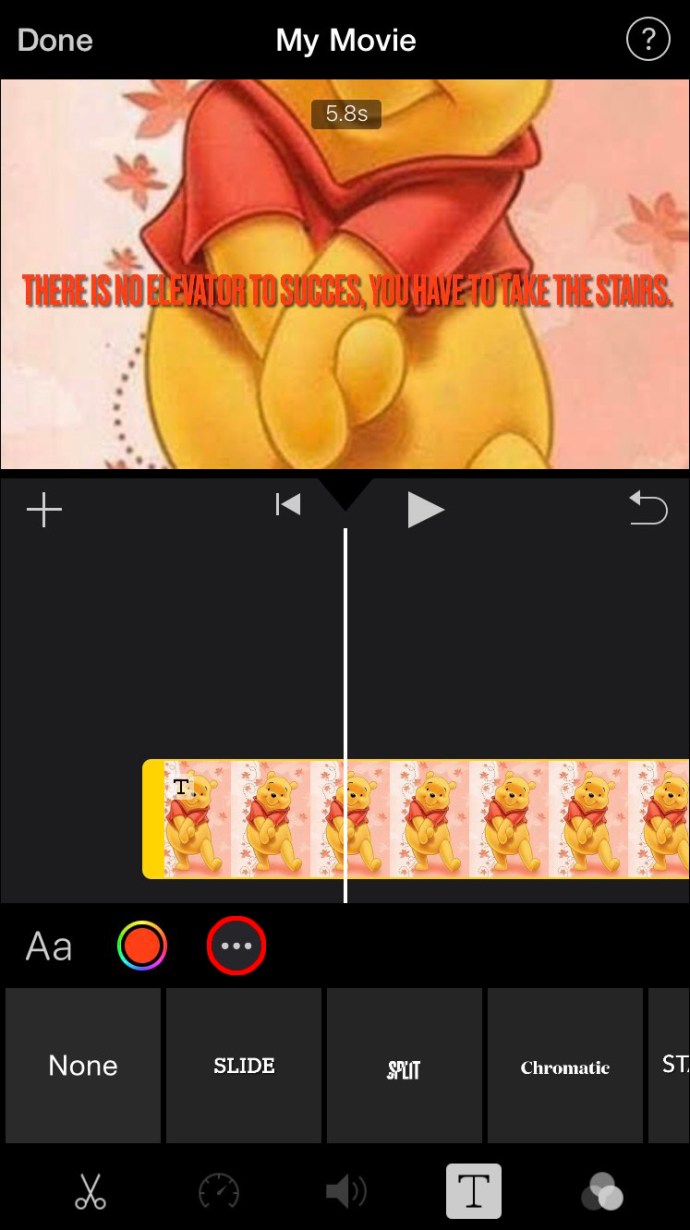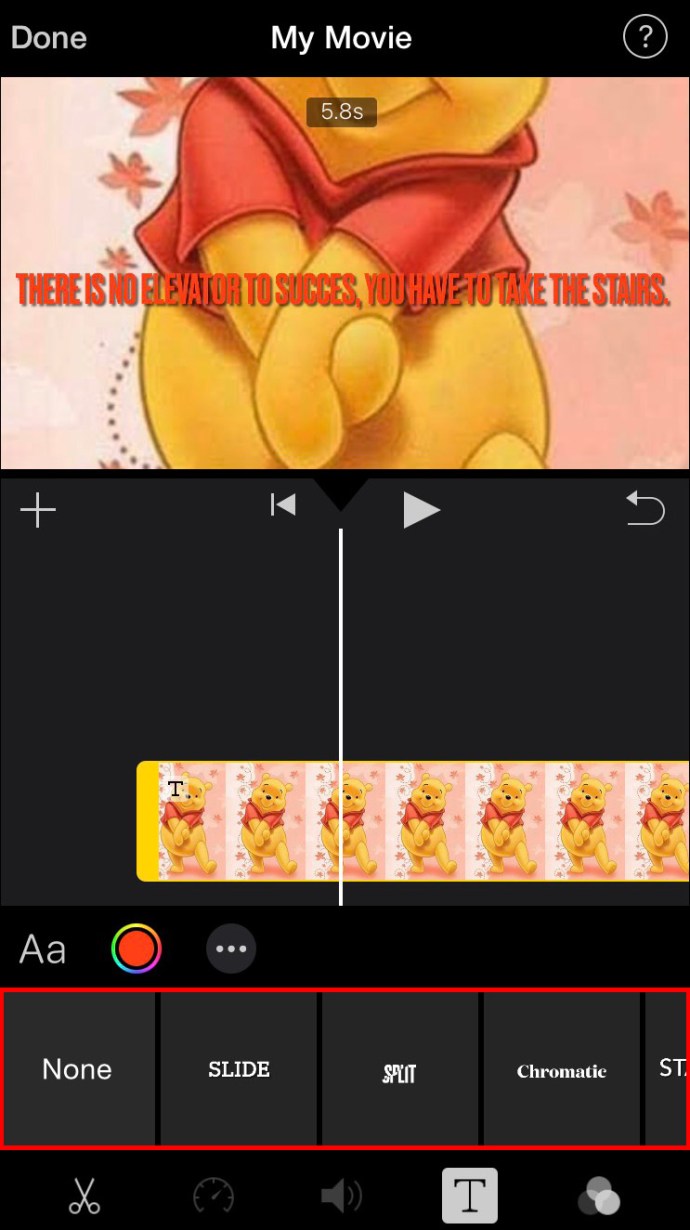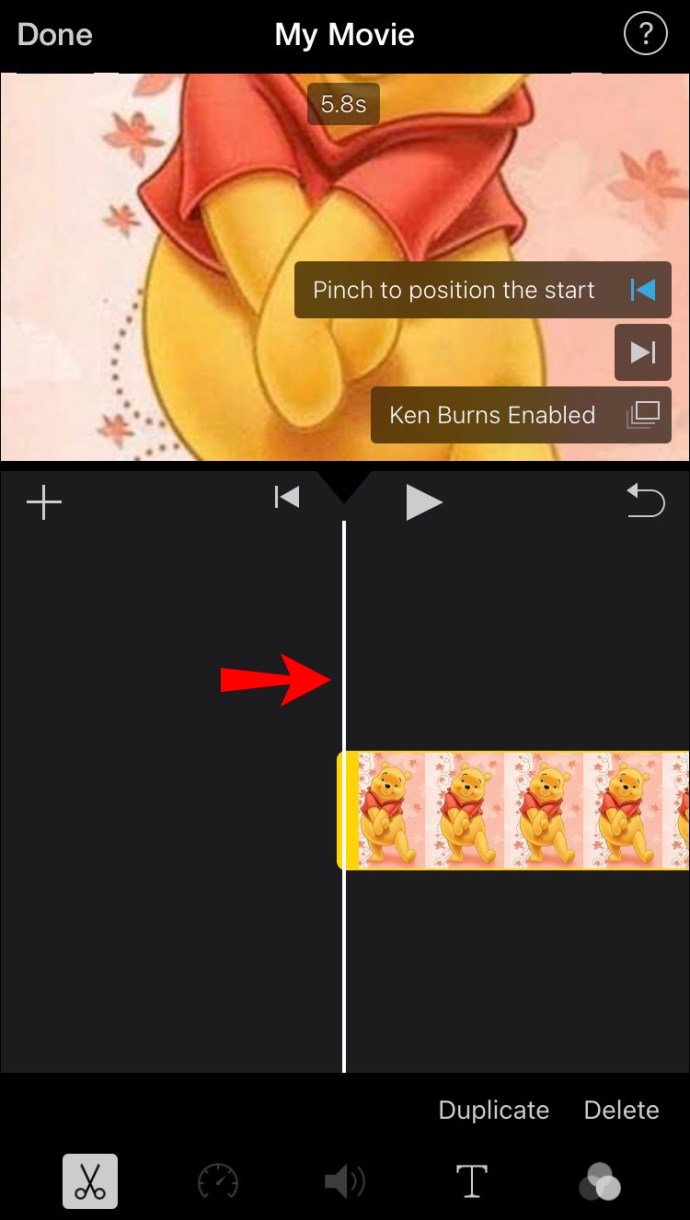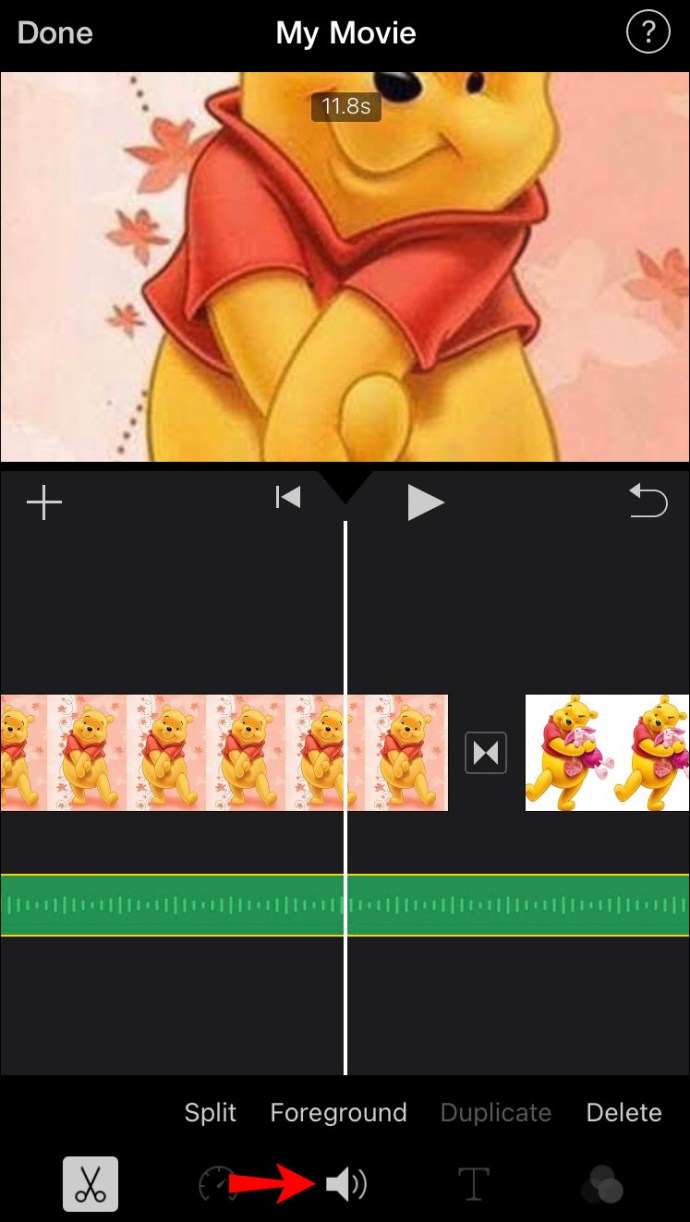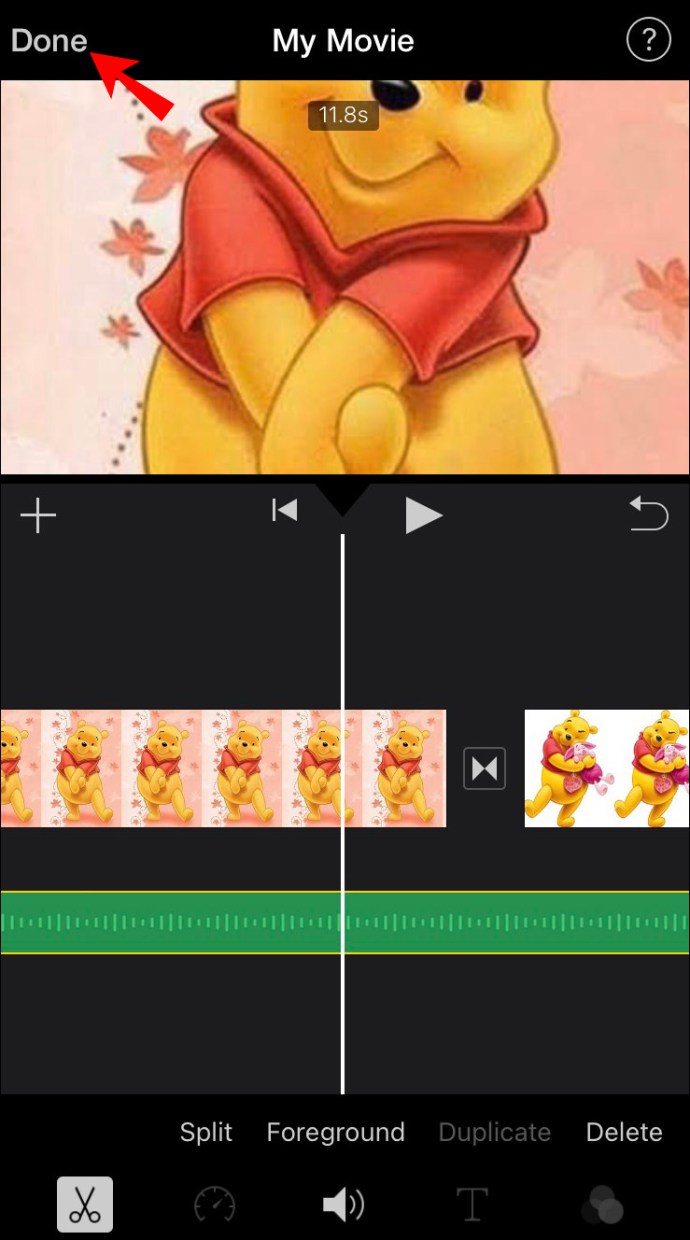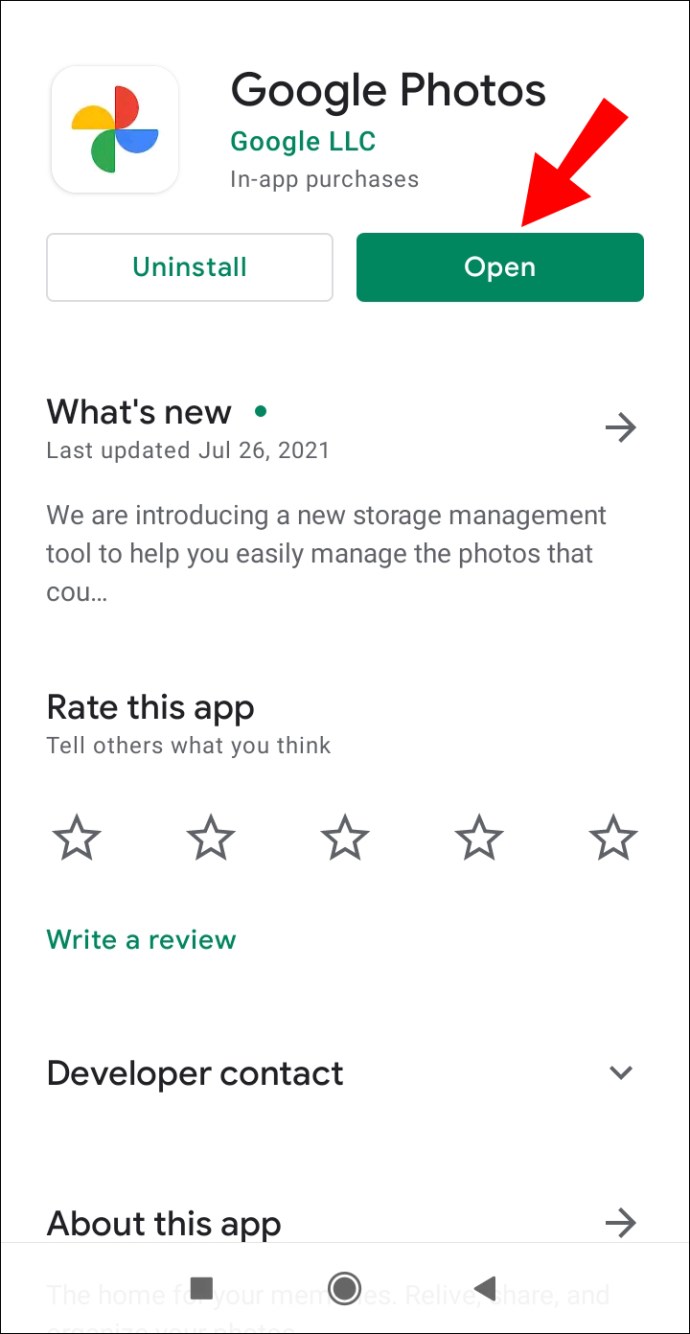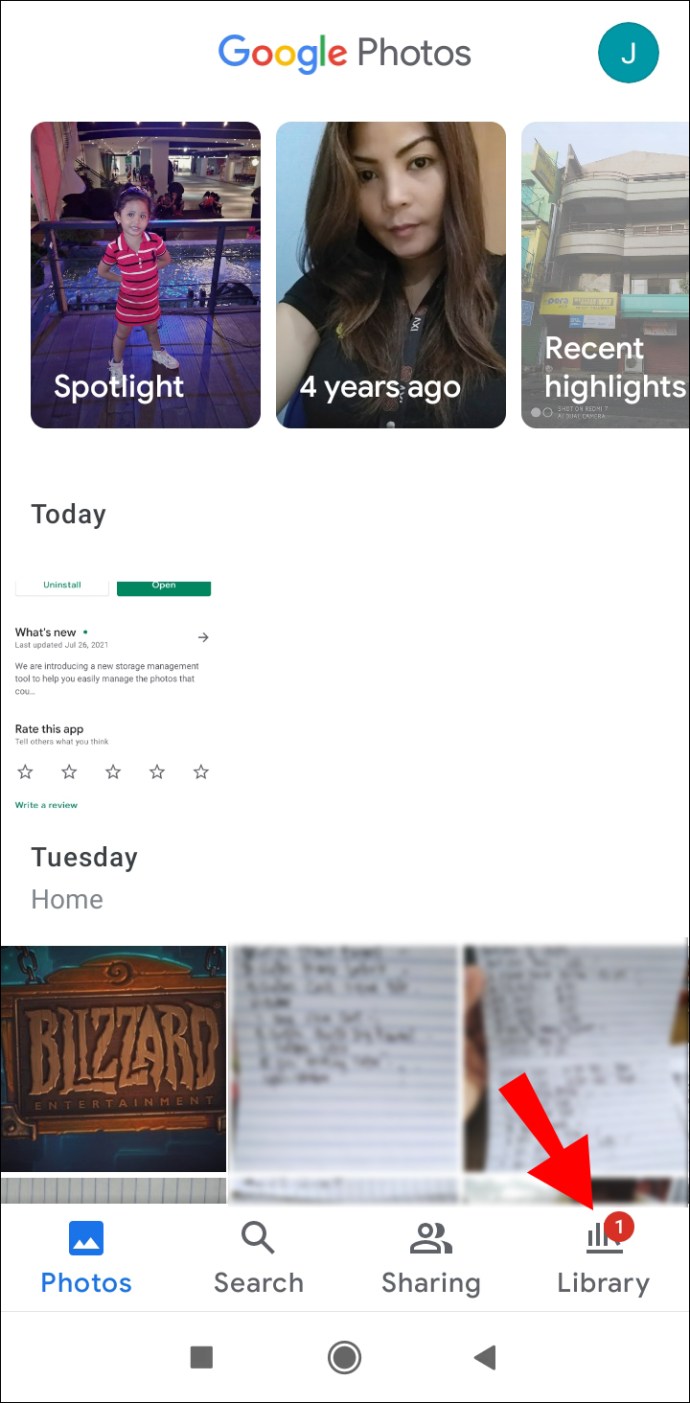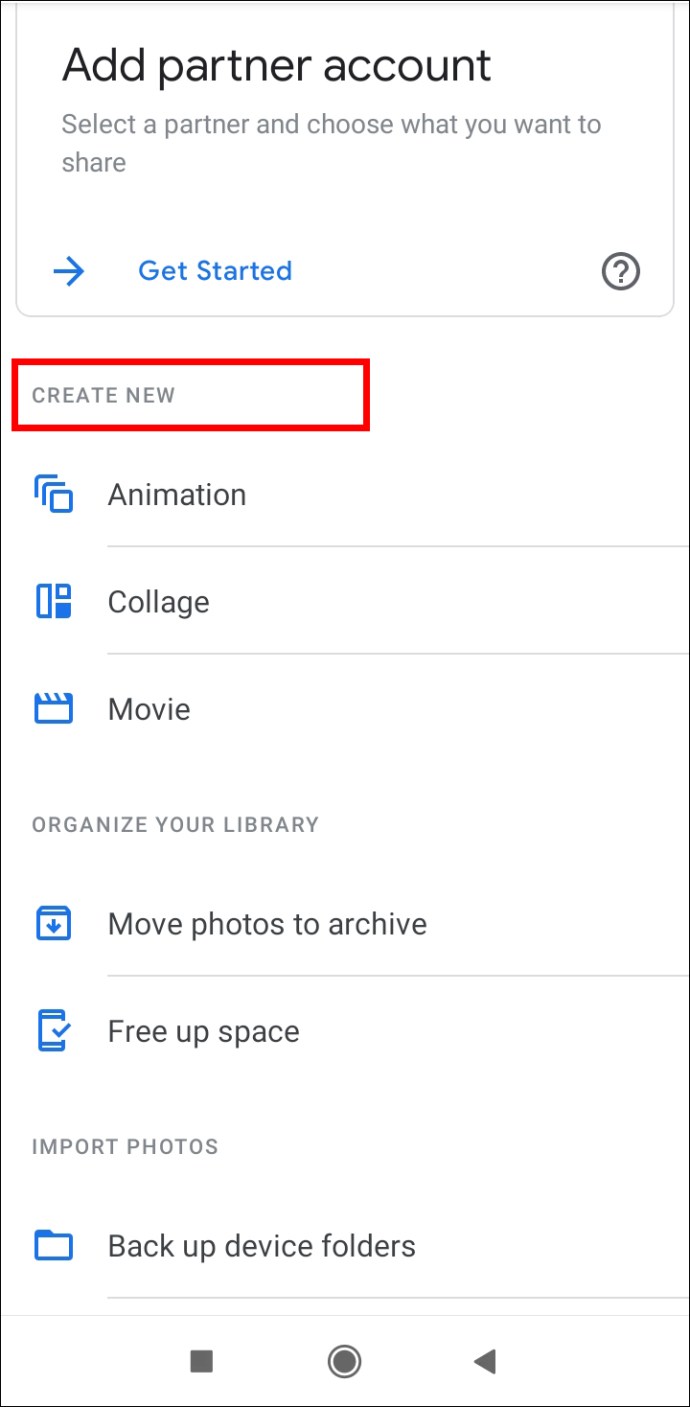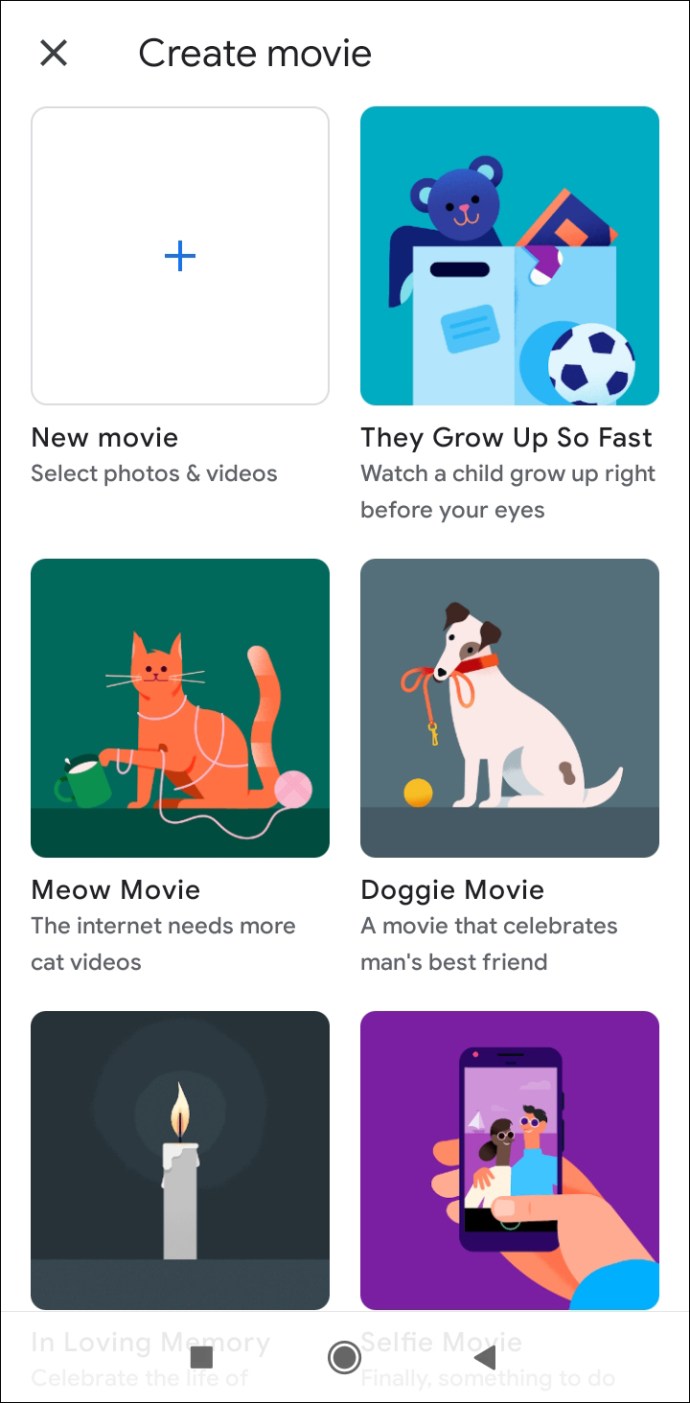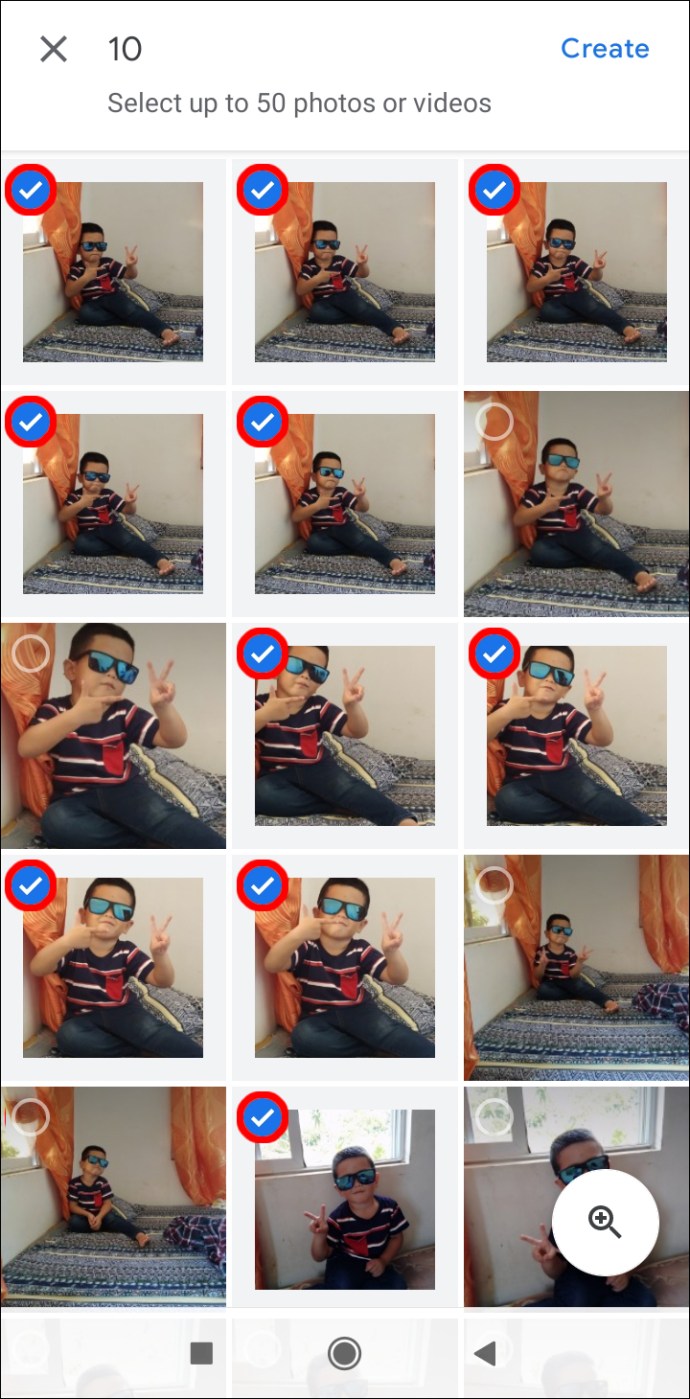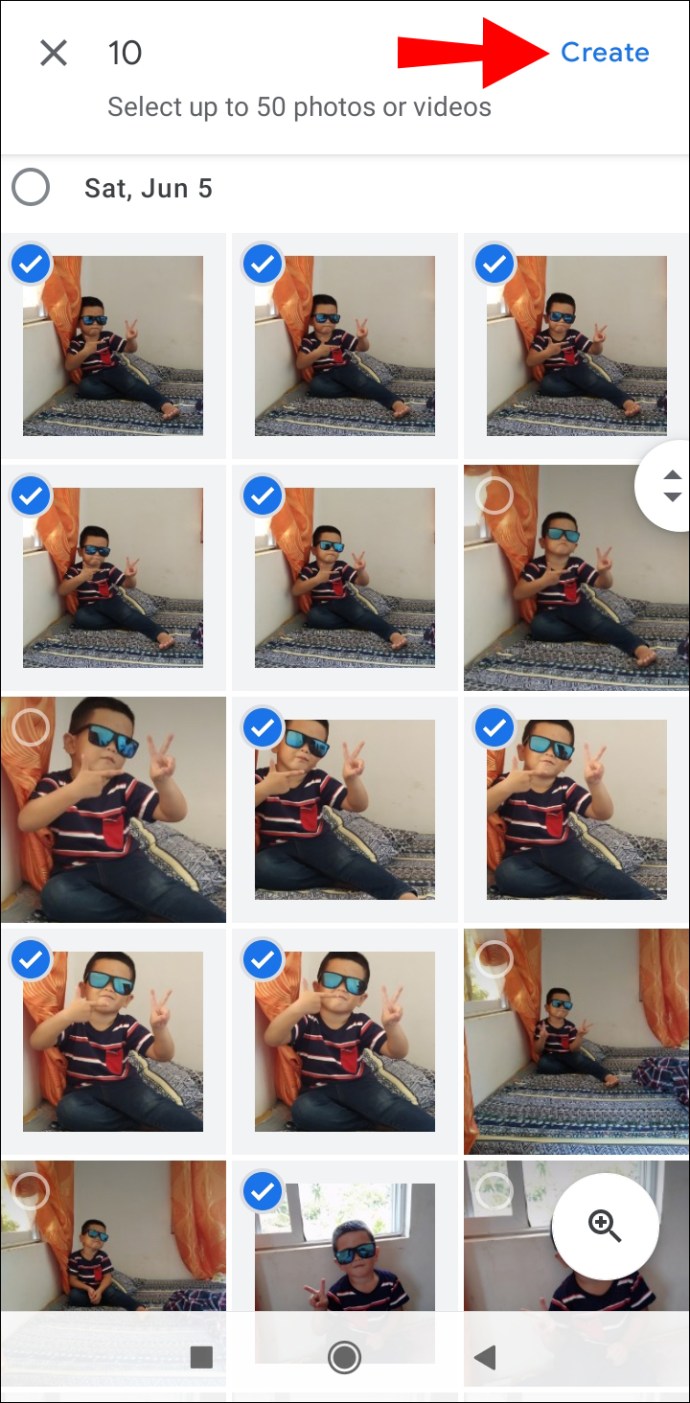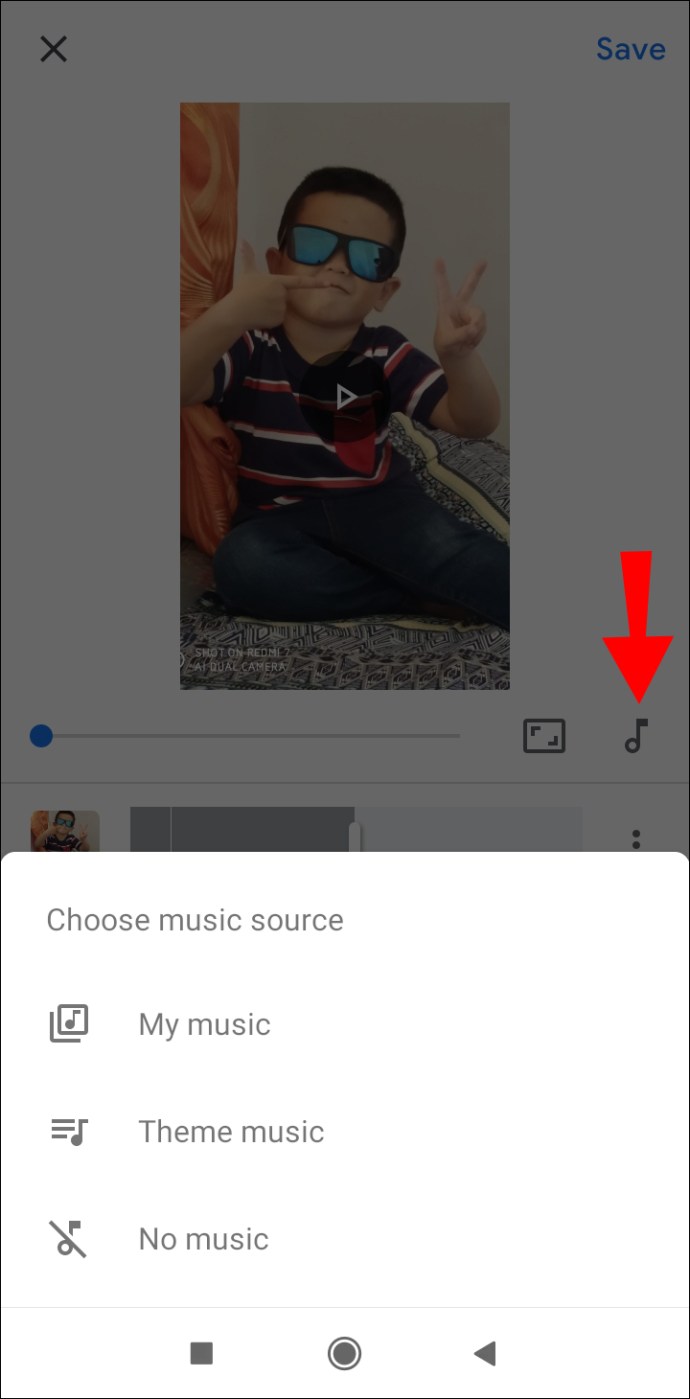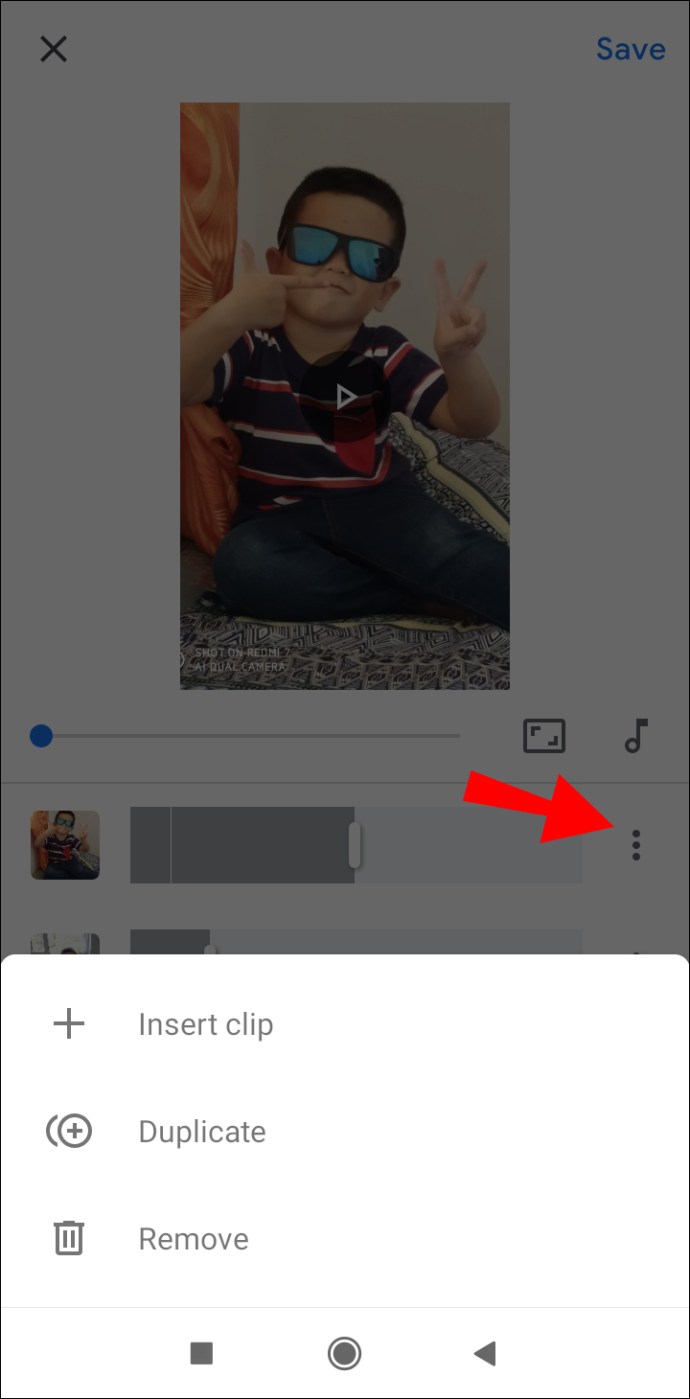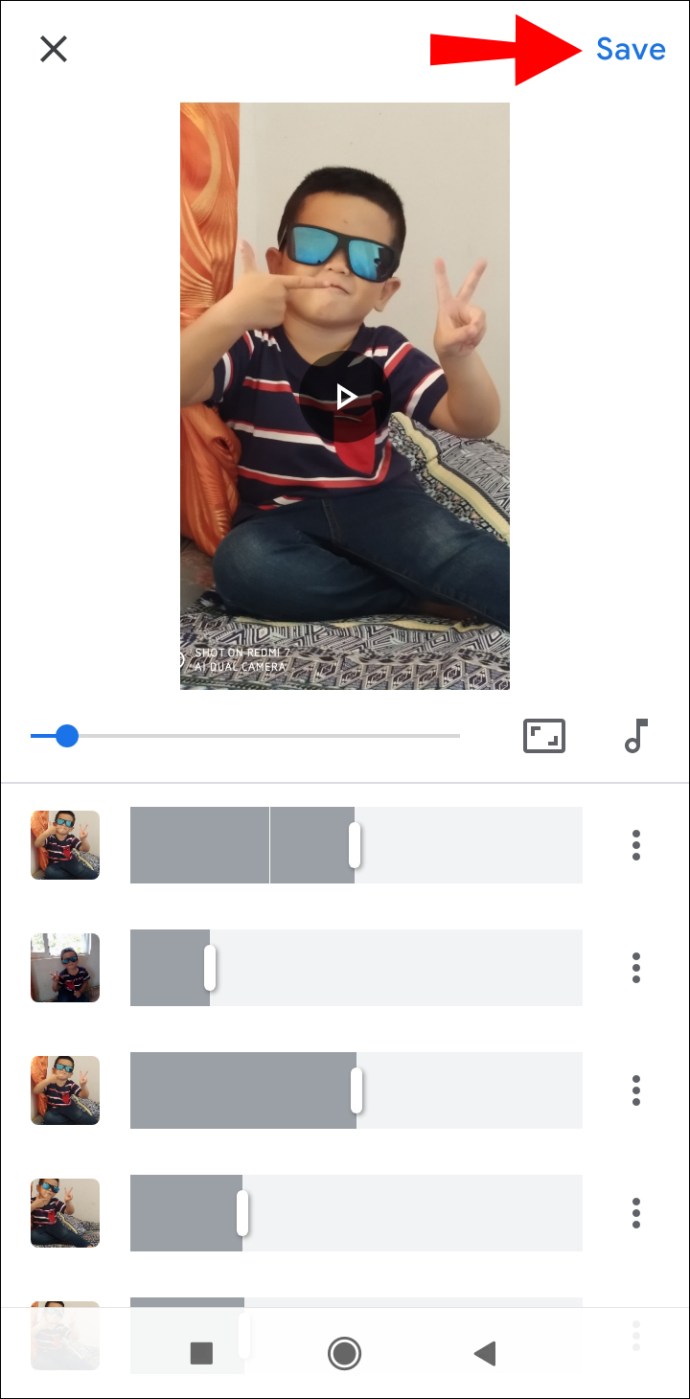Eine kreative Möglichkeit, ein Ereignis – eine Hochzeit, einen Abschlussball oder einen Urlaub – zu markieren, ist eine Videomontage. Genauer gesagt kann eine Videomontage aus einigen Ihrer Lieblingsbilder von einem bestimmten Ereignis ein unvergessliches Andenken sein.
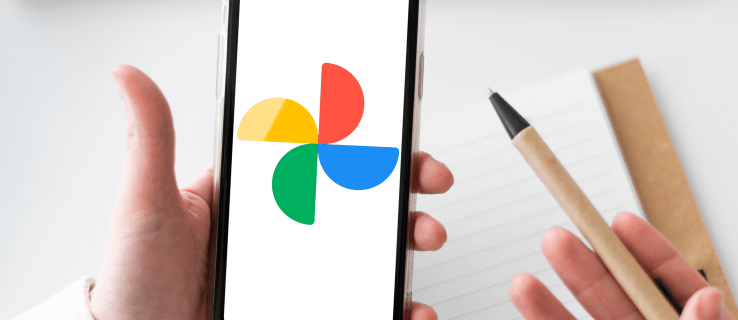
Eine Videomontage macht nicht nur Spaß, sondern kann auch relativ einfach sein. Darüber hinaus stehen so viele Apps und Programme zur Auswahl, die bei diesem Projekt helfen können. In dieser Anleitung zeigen wir Ihnen, wie Sie aus Ihren digitalen Fotos auf verschiedenen Geräten eine Videomontage erstellen. Wir werden auch einige nützliche Tipps und Apps durchgehen, die Ihnen bei der perfekten Videomontage helfen können.
So erstellen Sie eine Videomontage aus Bildern
Manche mögen denken, dass eine Videomontage nur eine Diashow von Fotos ist, die bestenfalls in einer ausgewählten Reihenfolge angeordnet sind. Im Gegenteil, eine Videomontage kann auch viele kreative Effekte, Übergänge, Musik und sogar 3D-Effekte enthalten. Darüber hinaus benötigen Sie keine Adobe Photoshop- oder Videobearbeitungskenntnisse, um eine großartige Videomontage zu erstellen. Es gibt Hunderte von Programmen, einige davon kostenlos, die Ihnen alle Werkzeuge zur Verfügung stellen, die Sie benötigen, um eine Videomontage zu erstellen, die Ihre Bilder zum Leben erweckt.
Für welches Videobearbeitungsprogramm Sie sich letztendlich entscheiden, hängt letztendlich von Ihrem Gerät ab. Jedes Gerät verfügt über eine Art vorinstalliertes Foto- und Videobearbeitungsprogramm, Sie können jedoch auch eine spezielle App installieren, um Ihre Videomontage zu erstellen.
So erstellen Sie eine Videomontage auf einem Mac
Für Mac-Besitzer verwenden wir das Fotoprogramm, um eine Videomontage aus digitalen Fotos zu erstellen. Nachdem Sie dieses integrierte Programm gefunden haben, müssen Sie Folgendes tun:
- Öffnen Sie das Fotoprogramm auf Ihrem Mac.
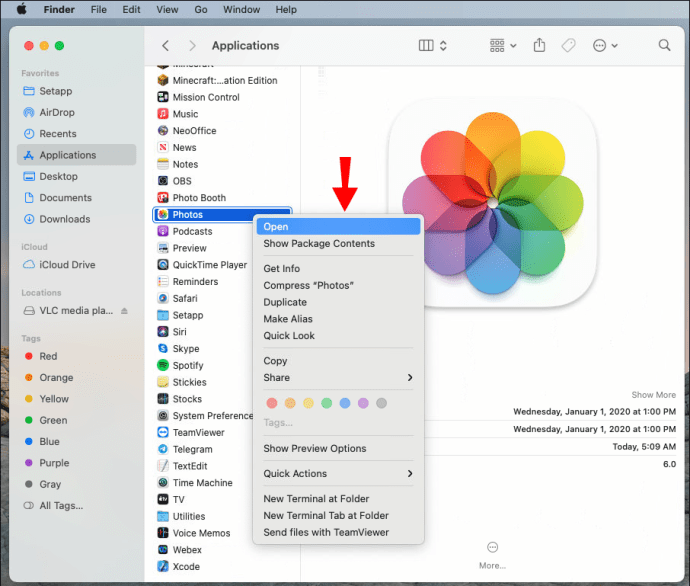
- Gehen Sie in der linken Seitenleiste zu „Bibliothek“, halten Sie die Schaltfläche „Befehl“ gedrückt und wählen Sie die Fotos für Ihre Videomontage aus.
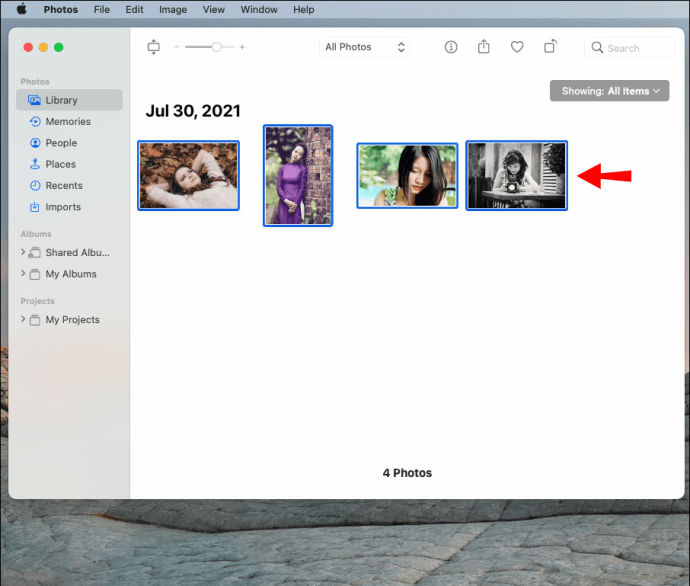
- Wählen Sie in der Befehlsleiste „Datei“, „Erstellen“, „Diashow“ und dann „Fotos“.
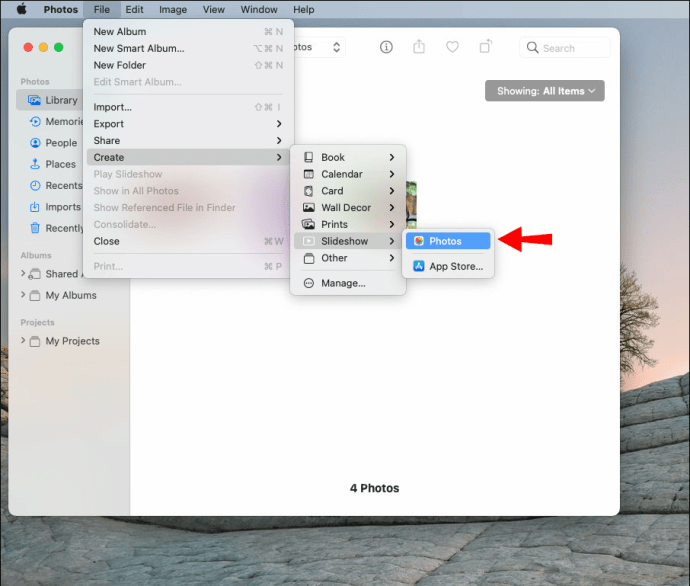
- Wählen Sie im Popup-Menü „Neue Diashow“.
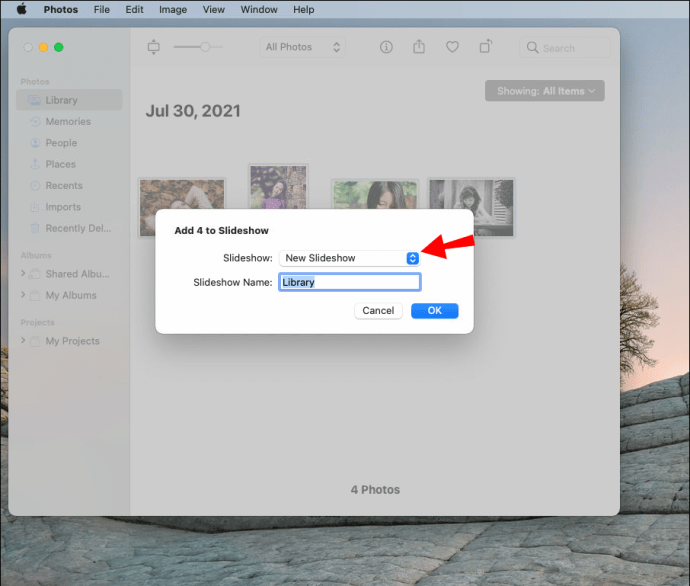
- Name Ihrer Videomontage und wählen Sie „OK“.
Ihre Montage wird automatisch erstellt. Nachdem alle Fotos in das Fotoprogramm hochgeladen wurden, ist es an der Zeit, die Videomontage zu bearbeiten.
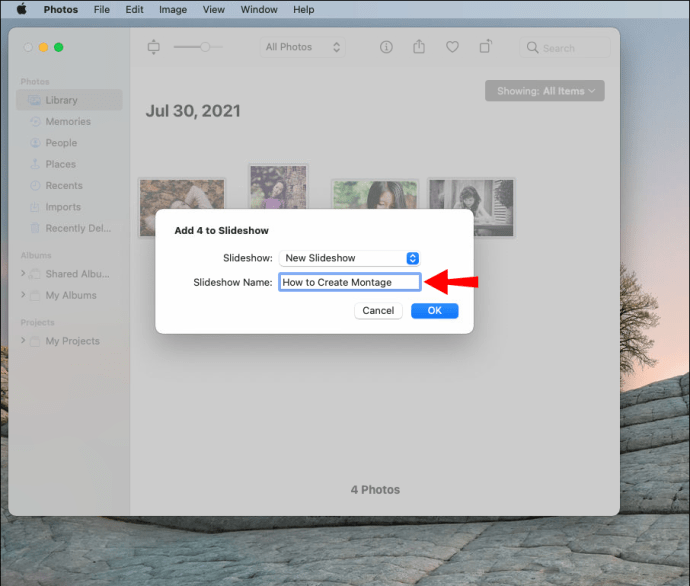
- Um die Reihenfolge der Fotos neu anzuordnen, klicken Sie unten auf jedes Foto und ziehen Sie es nach links oder rechts.
- Um ein Thema auszuwählen, wählen Sie die Schaltfläche „Themen“ auf der rechten Seite.
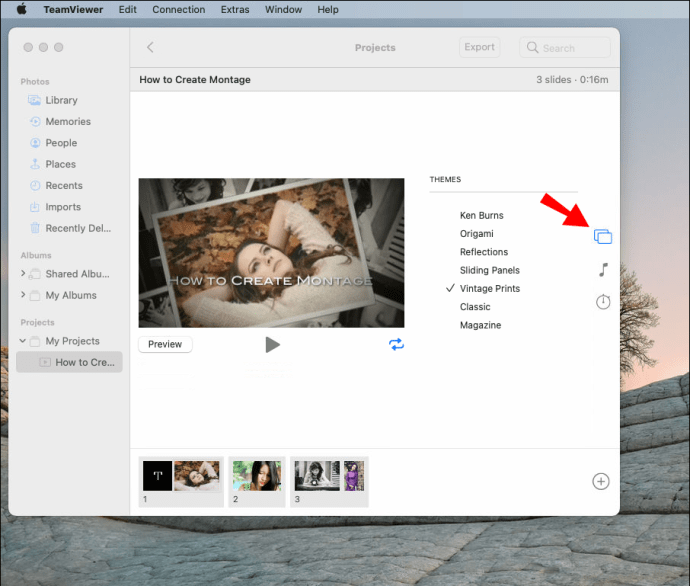
- Um einen Song hinzuzufügen, klicken Sie auf das Musiknotensymbol und laden Sie einen Song aus Ihrer Musikbibliothek hoch.
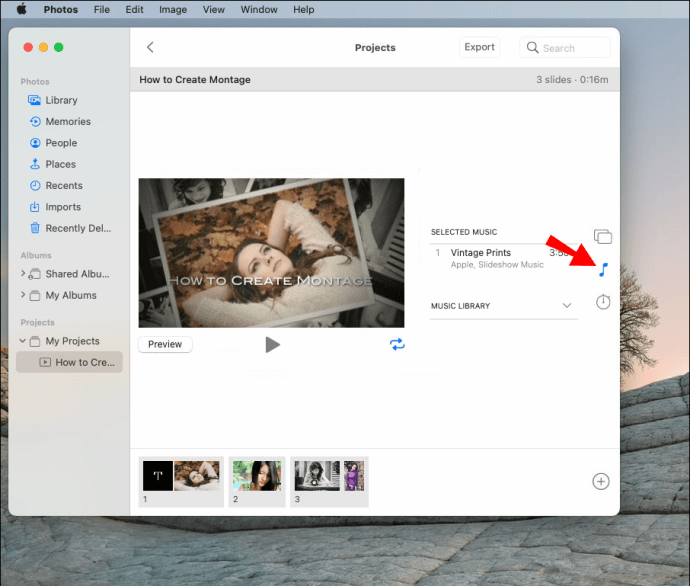
- Um festzulegen, wie lange jedes Bild angezeigt wird, gehen Sie auf die Schaltfläche „Dauer“ in der Symbolleiste.
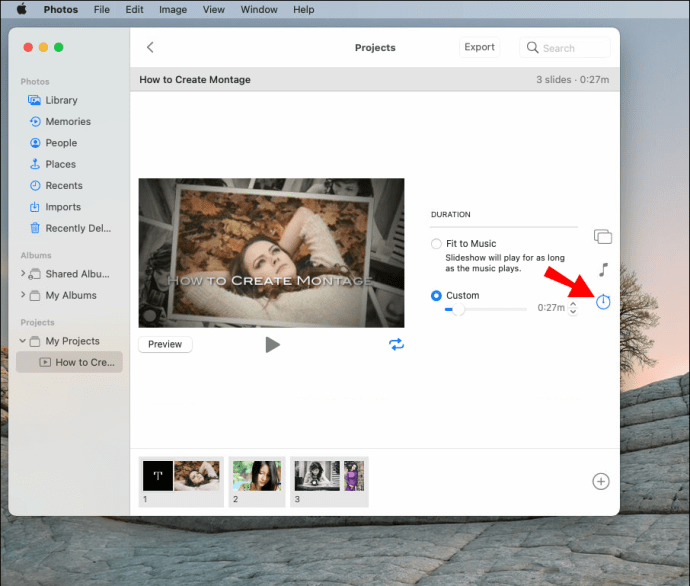
- Klicken Sie auf „Exportieren“, um Ihre Videomontage zu speichern.
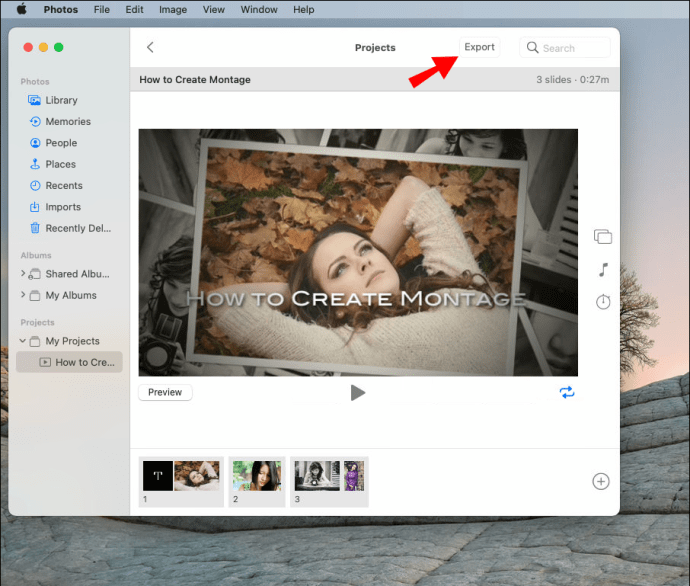
So erstellen Sie eine Videomontage aus Fotos in Windows
Um eine Videomontage in Windows zu erstellen, verwenden wir die kostenlose Videobearbeitungs-App Movavi. Nachdem Sie das Programm auf Ihrem Windows installiert haben, gehen Sie folgendermaßen vor:
- Öffnen Sie Movavi auf Ihrem Windows-Computer.
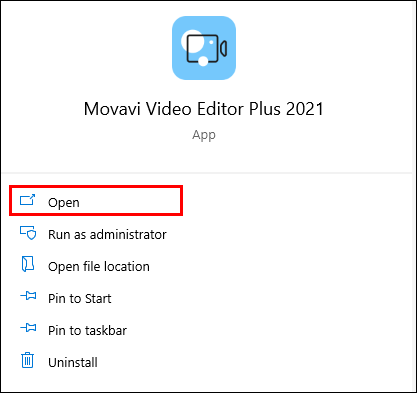
- Klicken Sie unter „Importieren“ auf „Dateien hinzufügen“.
Hinweis: Um diesen Vorgang zu vereinfachen und zu beschleunigen, erstellen Sie einen separaten Ordner mit allen Bildern, die Sie für die Videomontage verwenden möchten. Wenn es Zeit ist, sie hochzuladen, klicken Sie einfach auf den gesamten Ordner.
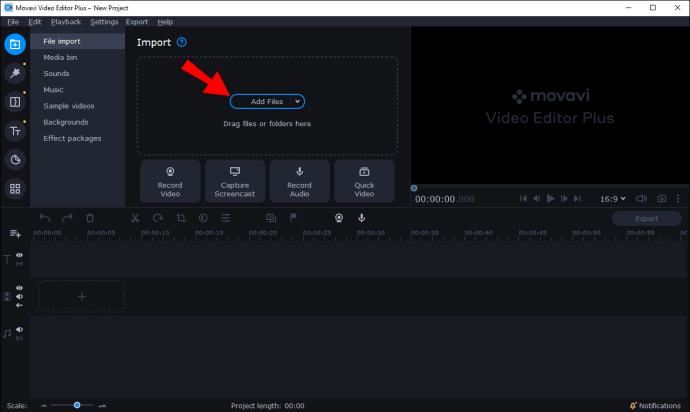
- Um die Reihenfolge der Fotos neu anzuordnen, klicken Sie auf jedes Foto und ziehen Sie es auf eine Seite der Reihenfolge.
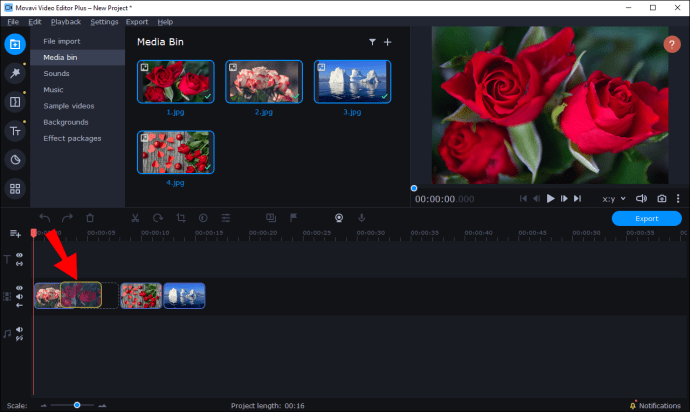
- Um Übergänge zwischen den einzelnen Fotos hinzuzufügen, klicken Sie auf das Symbol „Übergänge“ in der linken Seitenleiste.
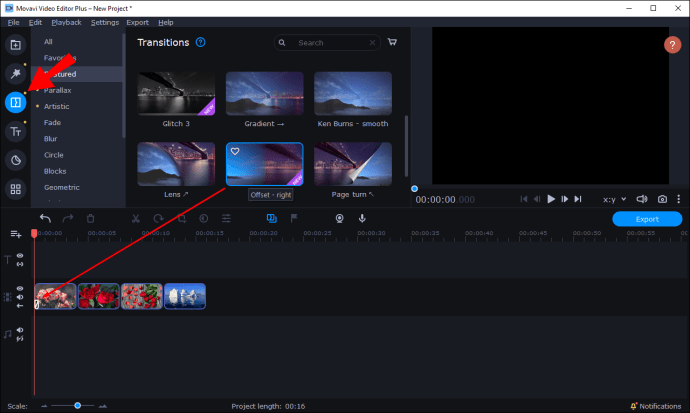
- Klicken Sie auf das Symbol "Filter" in der linken Seitenleiste, um jedem Foto einen Filter hinzuzufügen.
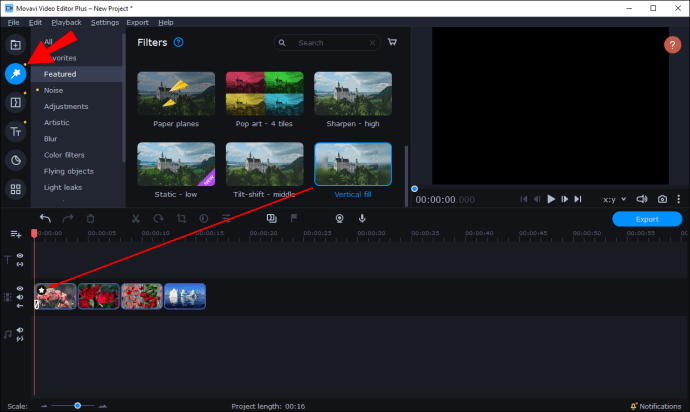
- Fügen Sie Text und Bildunterschriften ein, indem Sie auf das „T“-Symbol klicken.
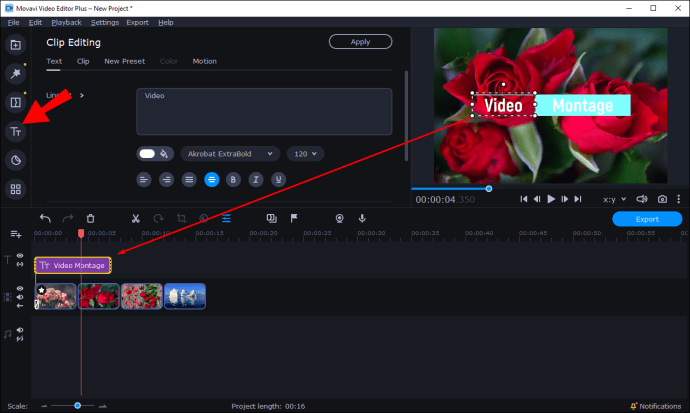
Es gibt verschiedene andere Funktionen, die Sie verwenden können, um Ihre Videomontage noch besser zu machen. Mit Movavi Editor Plus können Sie beispielsweise jedem Foto Spezialeffekte hinzufügen, Hintergründe erstellen und sogar Bilder mit 3D-Effekten animieren. Wenn Sie fertig sind, klicken Sie einfach auf die Schaltfläche "Exportieren" in der unteren rechten Ecke des Bildschirms.
So erstellen Sie eine Videomontage auf einem iPhone
Wenn Sie eine Videomontage auf Ihrem iPhone erstellen möchten, können Sie die vorinstallierte App iMovie verwenden. Wenn Sie die App nicht auf Ihrem Telefon haben, finden Sie sie im App Store. Führen Sie die folgenden Schritte aus, um eine Videomontage mit iMovie zu erstellen:
- Öffnen Sie iMovie.
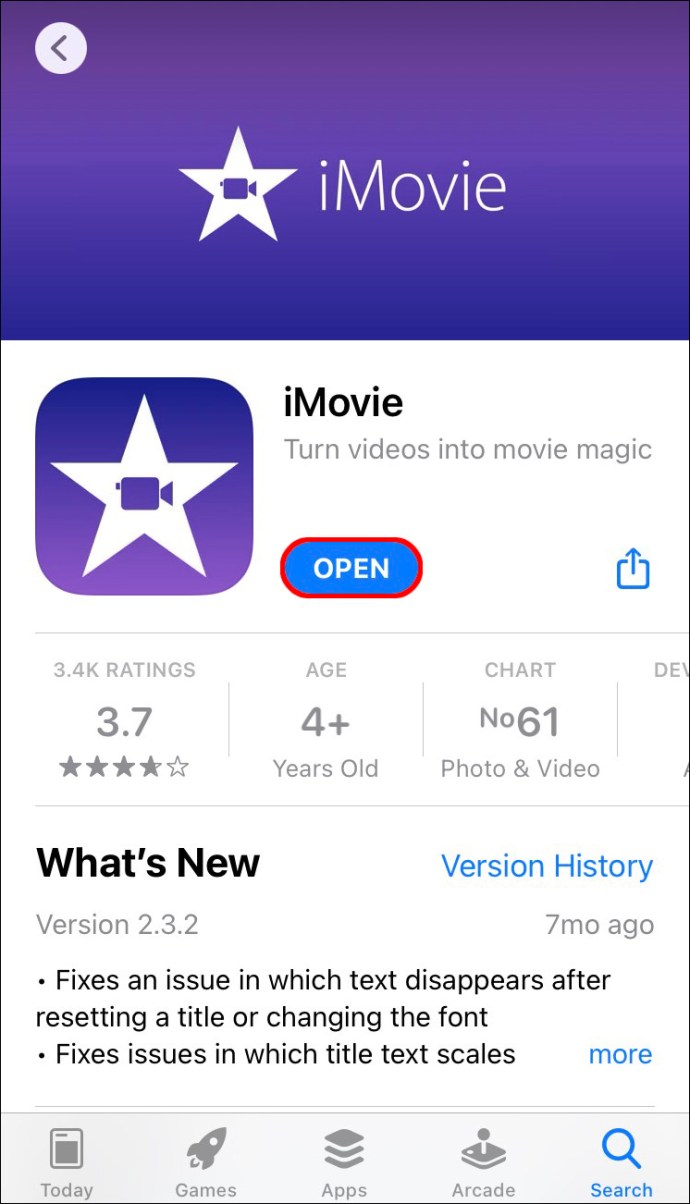
- Tippen Sie auf das „+“ auf der Registerkarte „Projekt“.
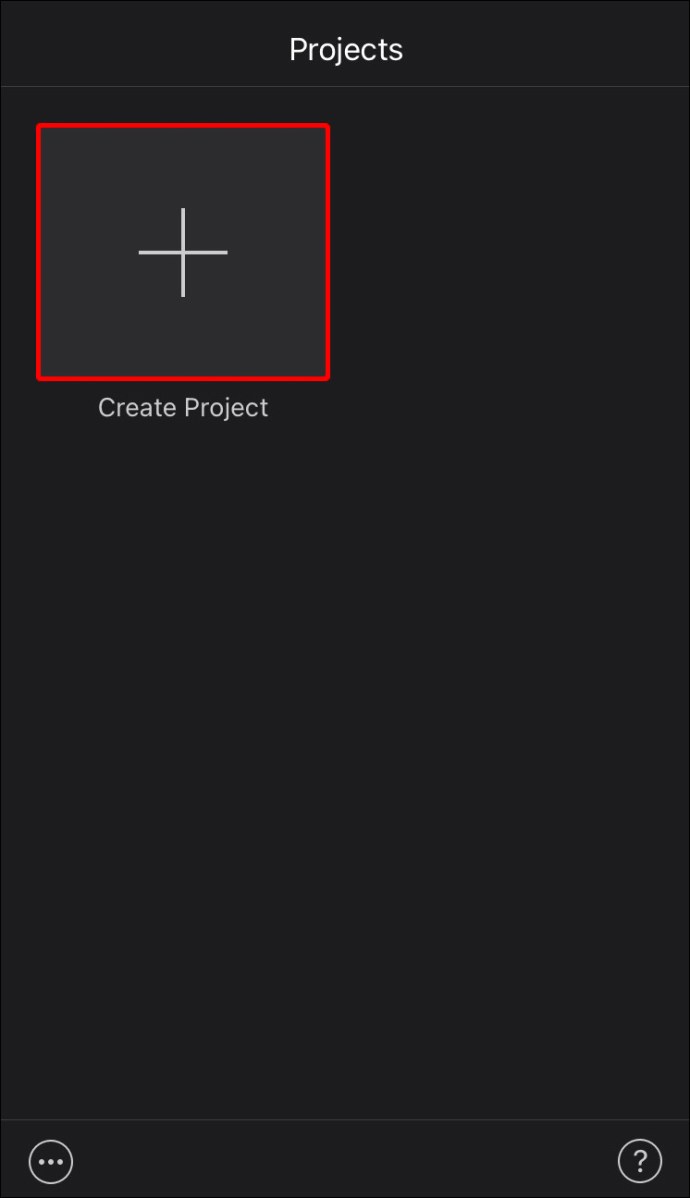
- Wählen Sie „Film“.
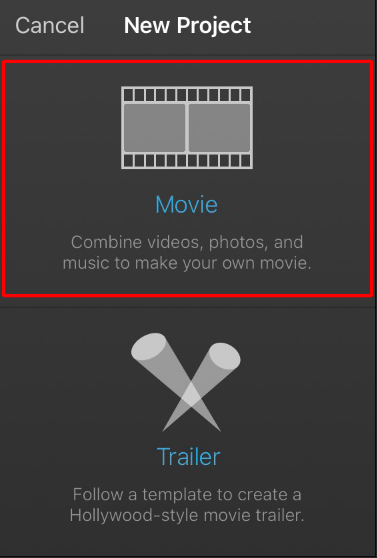
- Tippen Sie auf die Fotos, die Sie für Ihre Videomontage verwenden möchten.
- Wählen Sie „Erstellen“.
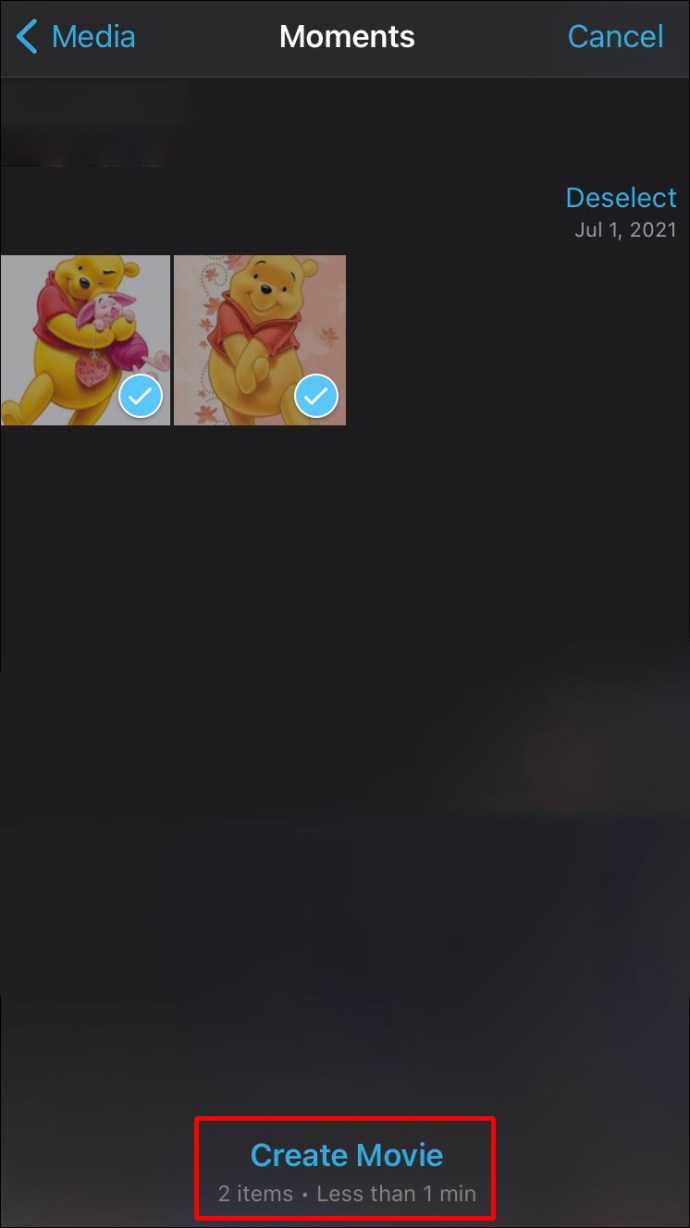
Jetzt ist es an der Zeit, die Videomontage zu bearbeiten. Folgendes können Sie tun:
- Tippen Sie auf jedes Foto und ziehen Sie es nach links oder rechts, um die Reihenfolge neu anzuordnen.
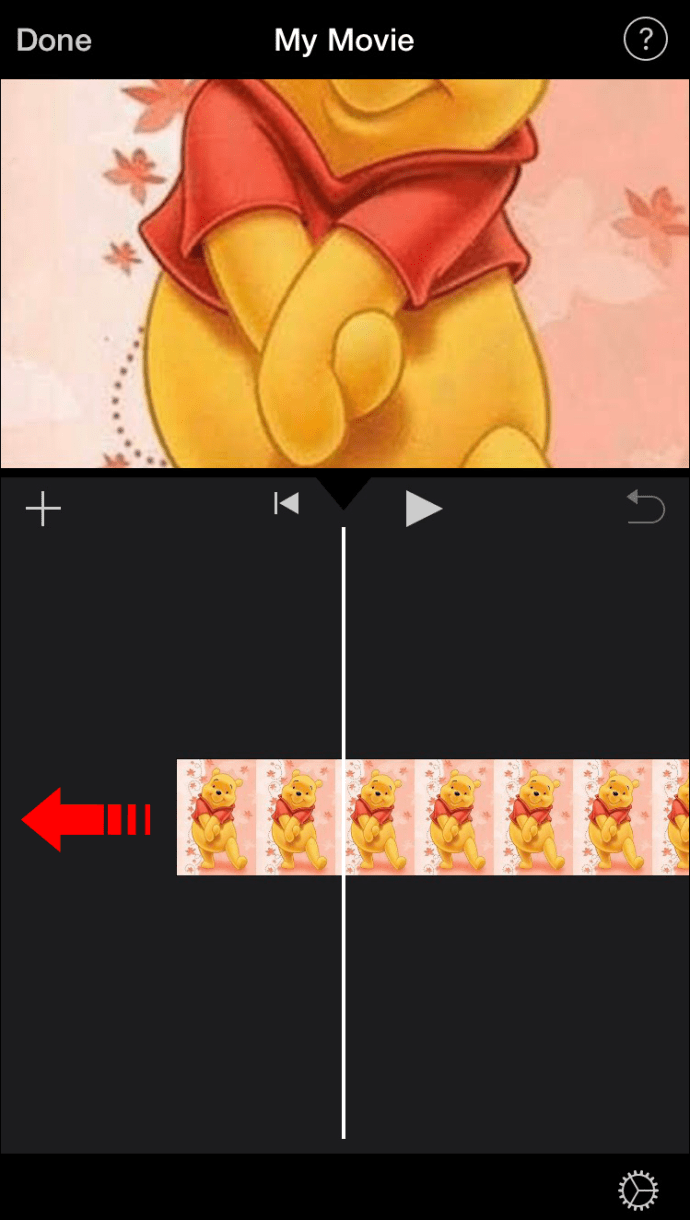
- Um Text zu einem Bild hinzuzufügen, tippen Sie auf das „T“-Symbol in der unteren Symbolleiste.
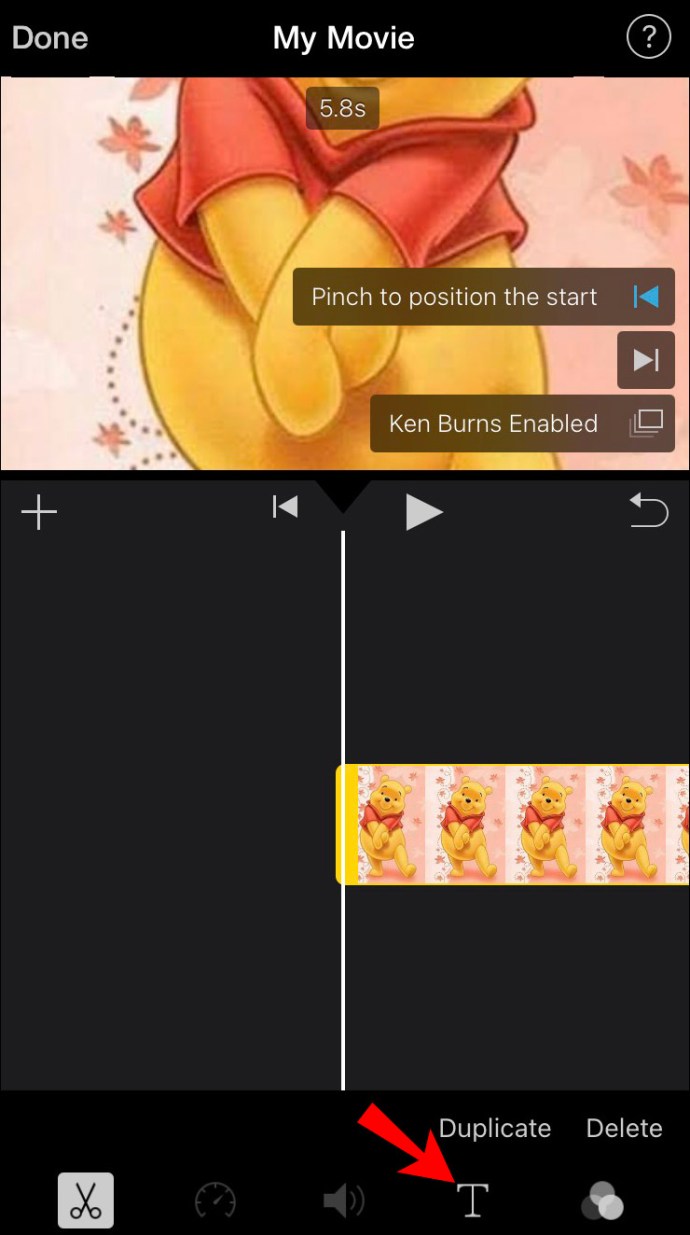
- Um einen Filter hinzuzufügen, tippen Sie auf die drei Kreise neben dem „T“-Symbol.
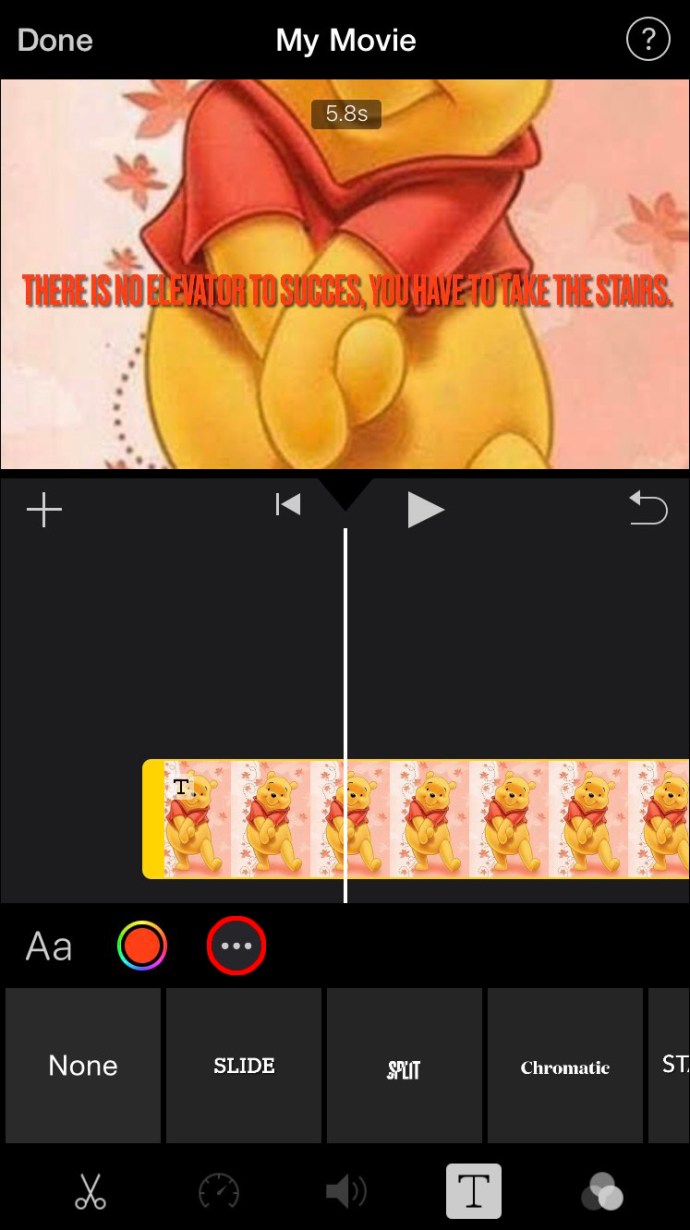
- Um einen Übergang hinzuzufügen, tippen Sie auf das Symbol zwischen jedem Bild. Sie können zwischen Keine, Thema, Auflösen, Seite, Wischen und Ausblenden wählen.
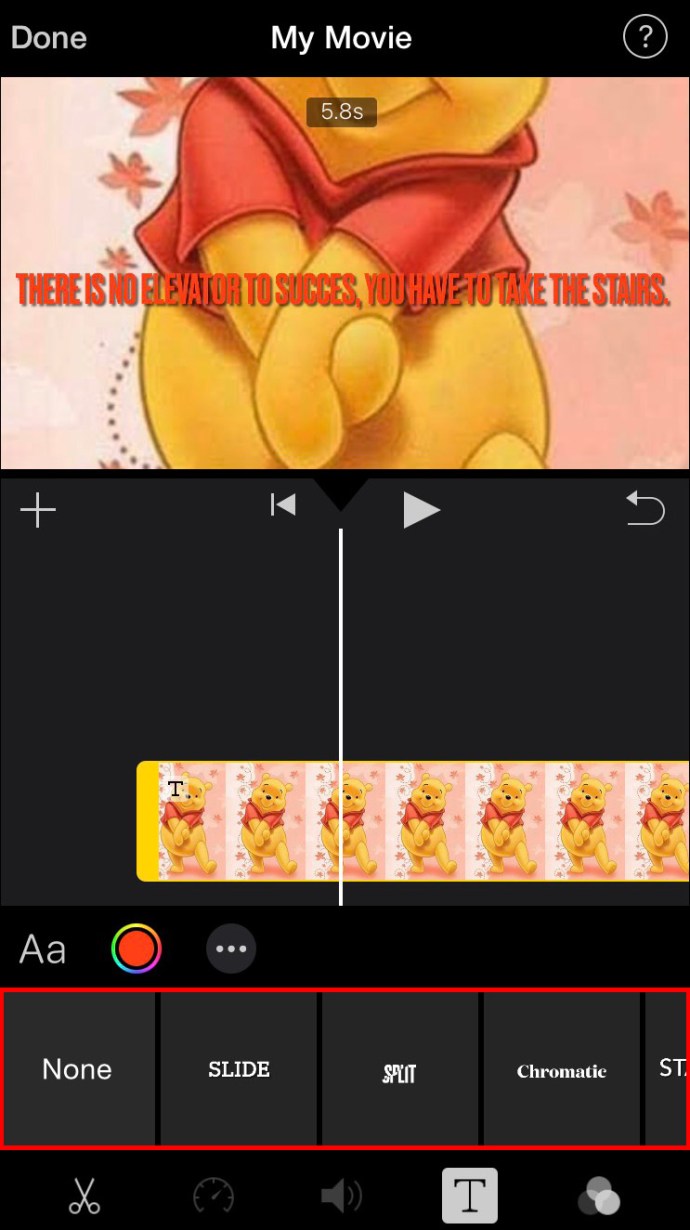
- Wählen Sie die Länge der Bilddauer auf dem Bildschirm.
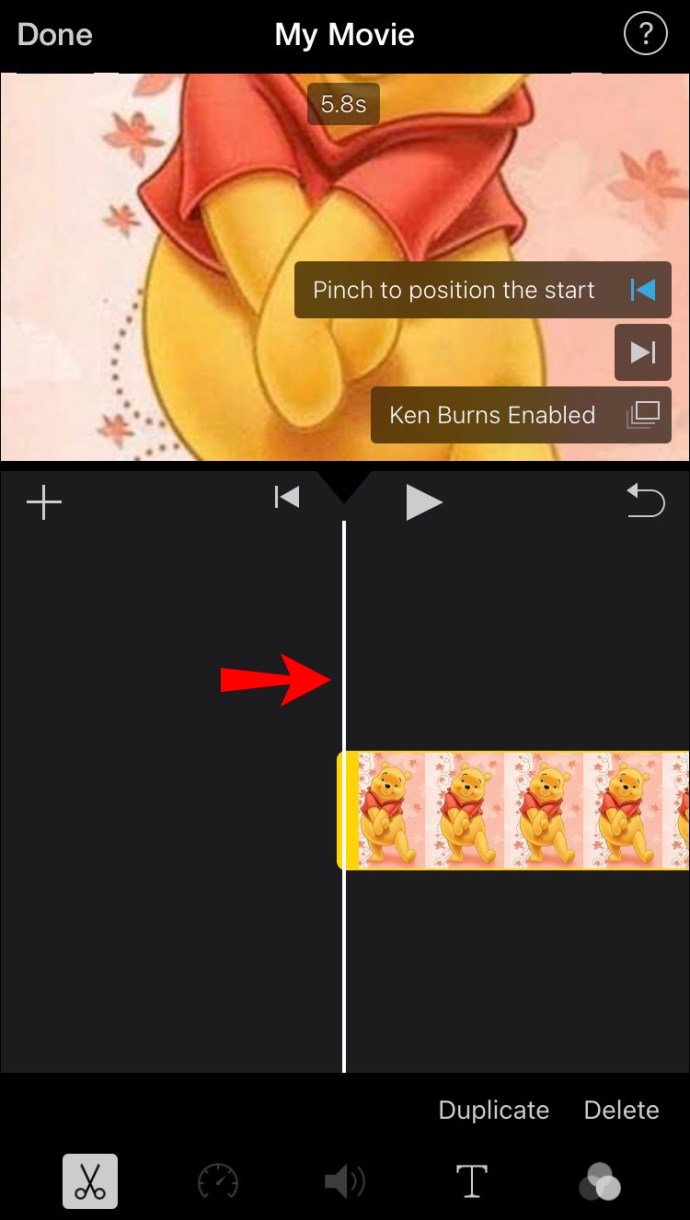
- Um Hintergrundmusik hinzuzufügen, tippen Sie auf das Musiknotensymbol in der unteren Symbolleiste.
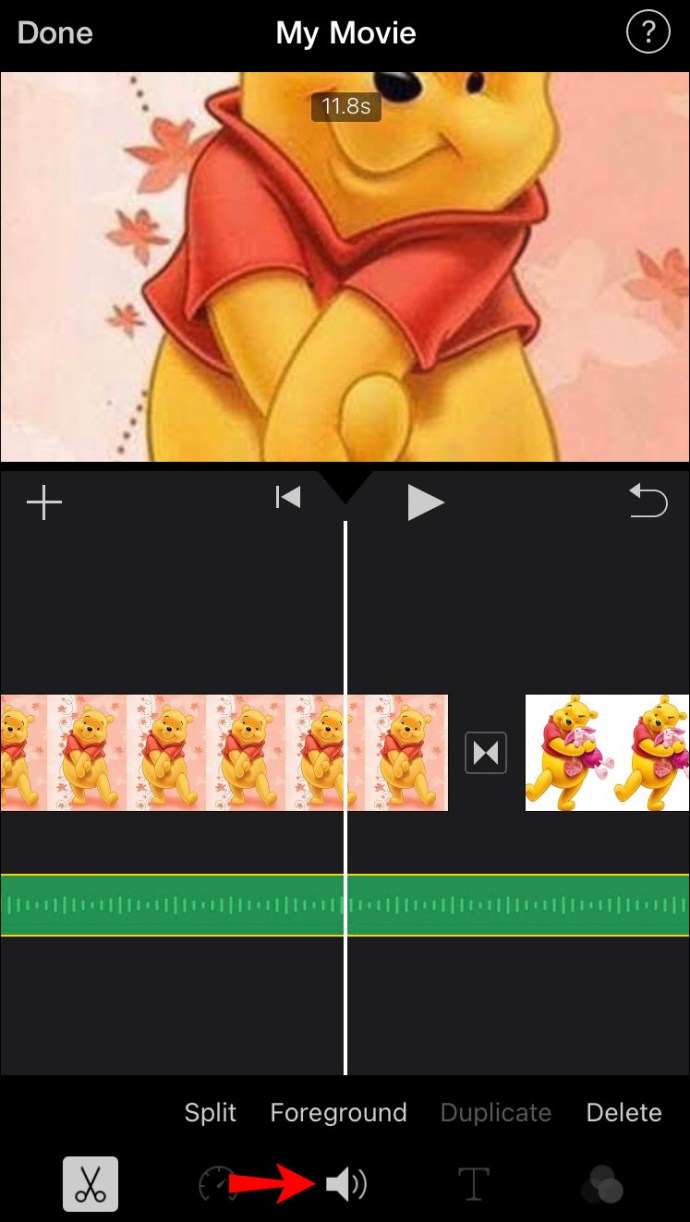
- Wenn Sie fertig sind, tippen Sie auf die Schaltfläche "Fertig".
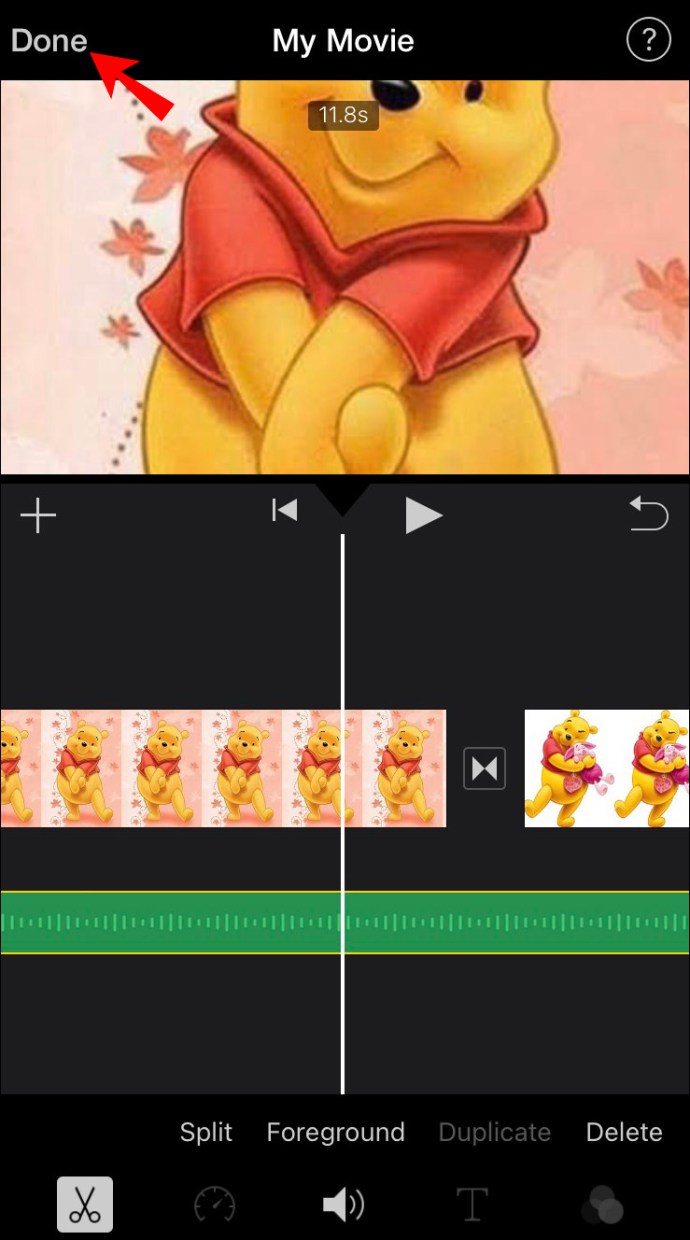
Ab diesem Zeitpunkt können Sie die Videomontage entweder auf Ihr Telefon herunterladen oder in sozialen Medien teilen.
So erstellen Sie eine Videomontage auf Android
Um eine Videomontage auf Android zu erstellen, verwenden wir Google Fotos. Die gute Nachricht ist, dass Google Fotos bereits auf Ihrem Gerät installiert sein sollte. Hier sind die Schritte, um eine Videomontage zu erstellen:
- Öffnen Sie Google Fotos.
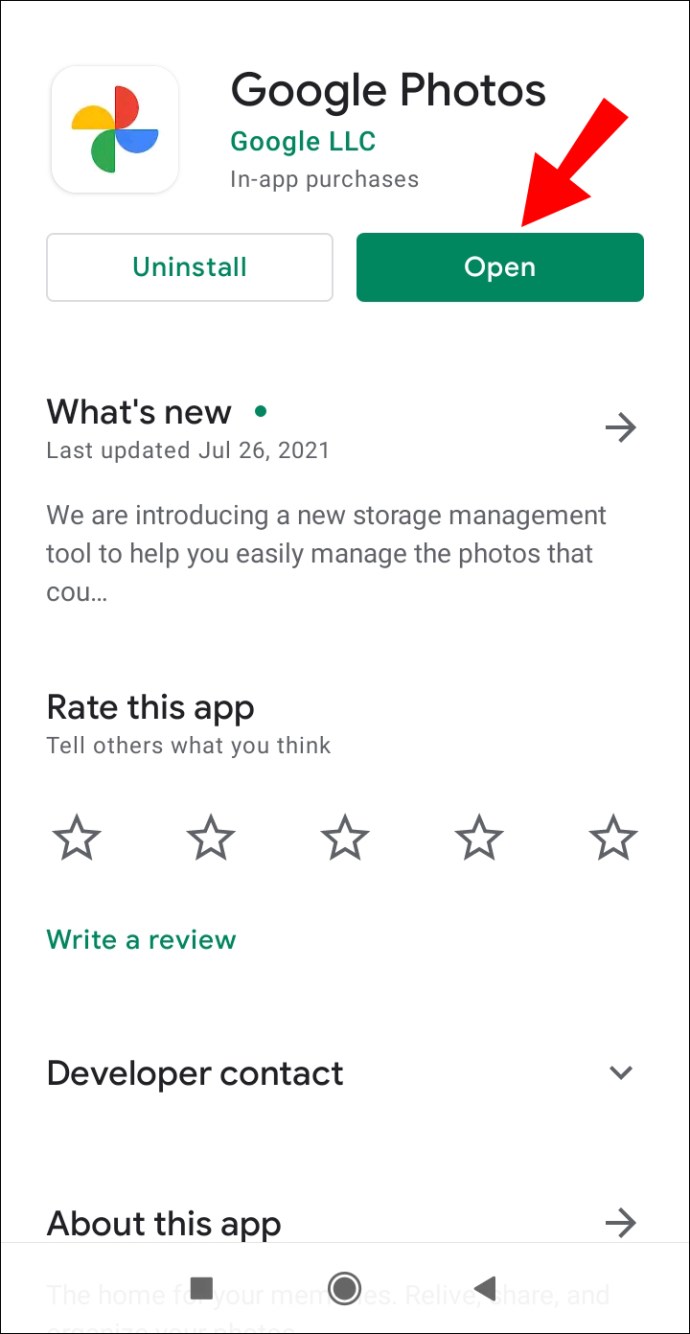
- Gehen Sie im unteren Menü auf „Bibliothek“.
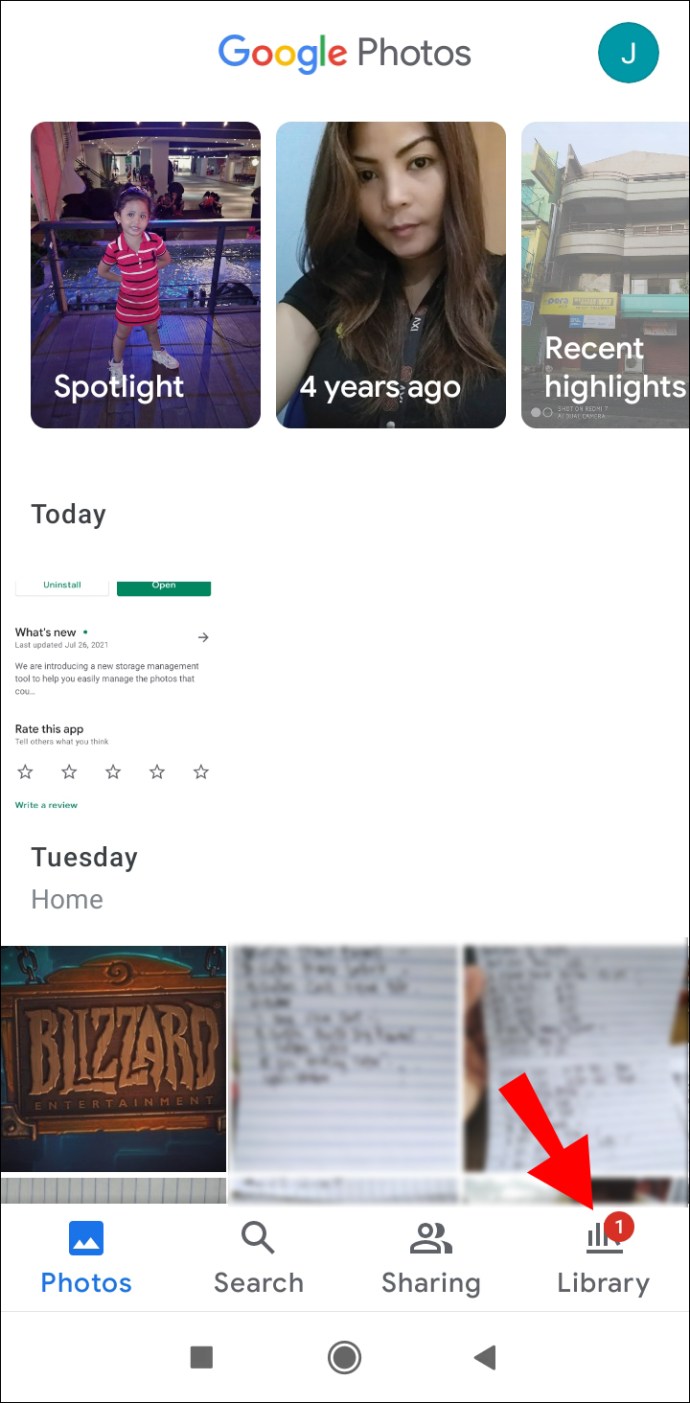
- Tippen Sie oben rechts in der App auf "Dienstprogramme".
- Gehen Sie nach unten, bis Sie den Abschnitt „Neuen erstellen…“ finden.
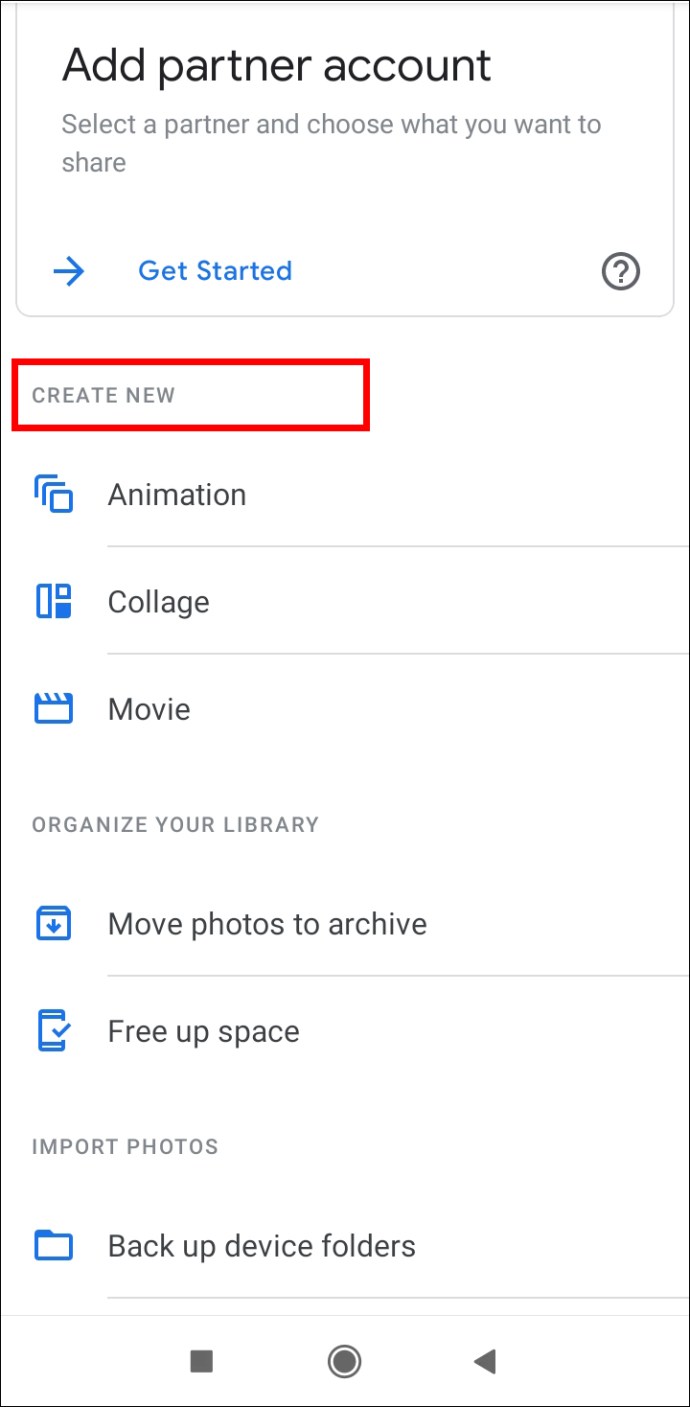
- Wählen Sie "Film".

- Wählen Sie entweder „Neuer Film“ oder wählen Sie eines der vorgefertigten Themen.
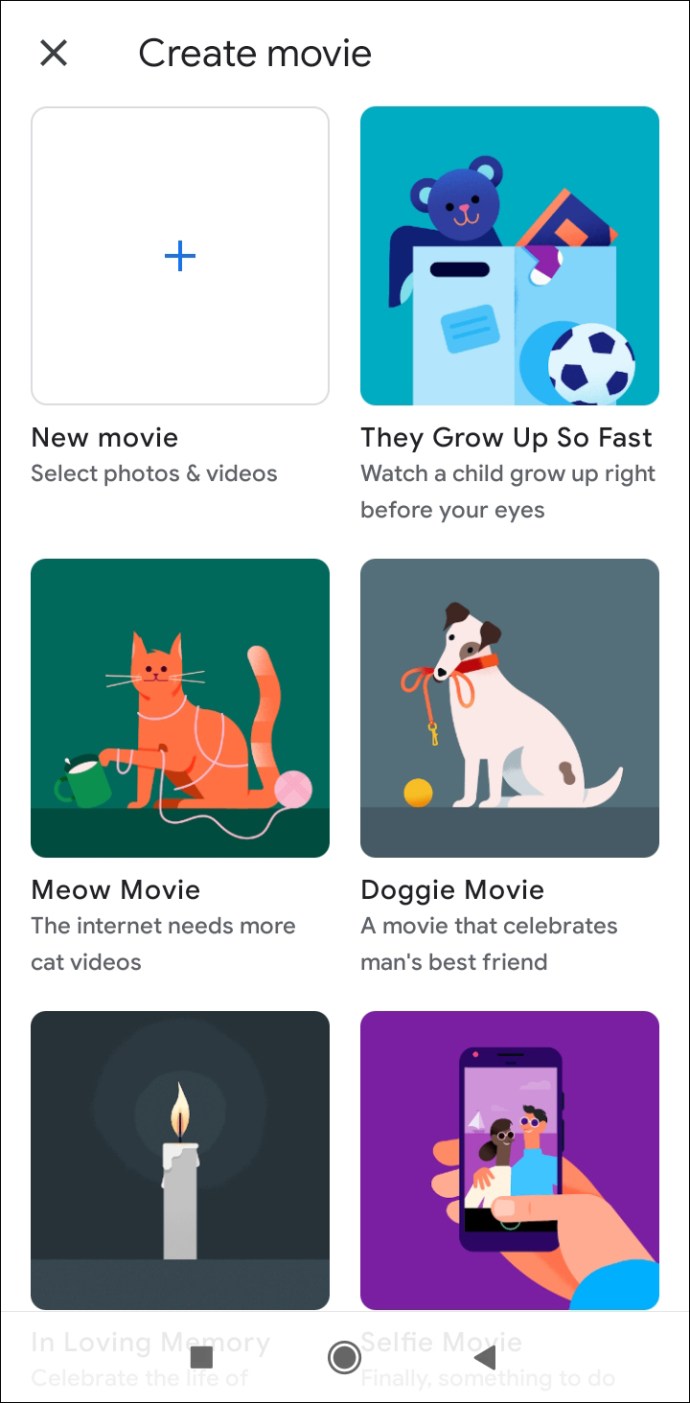
- Tippen Sie auf die Bilder aus Ihrer Galerie, die Sie verwenden möchten.
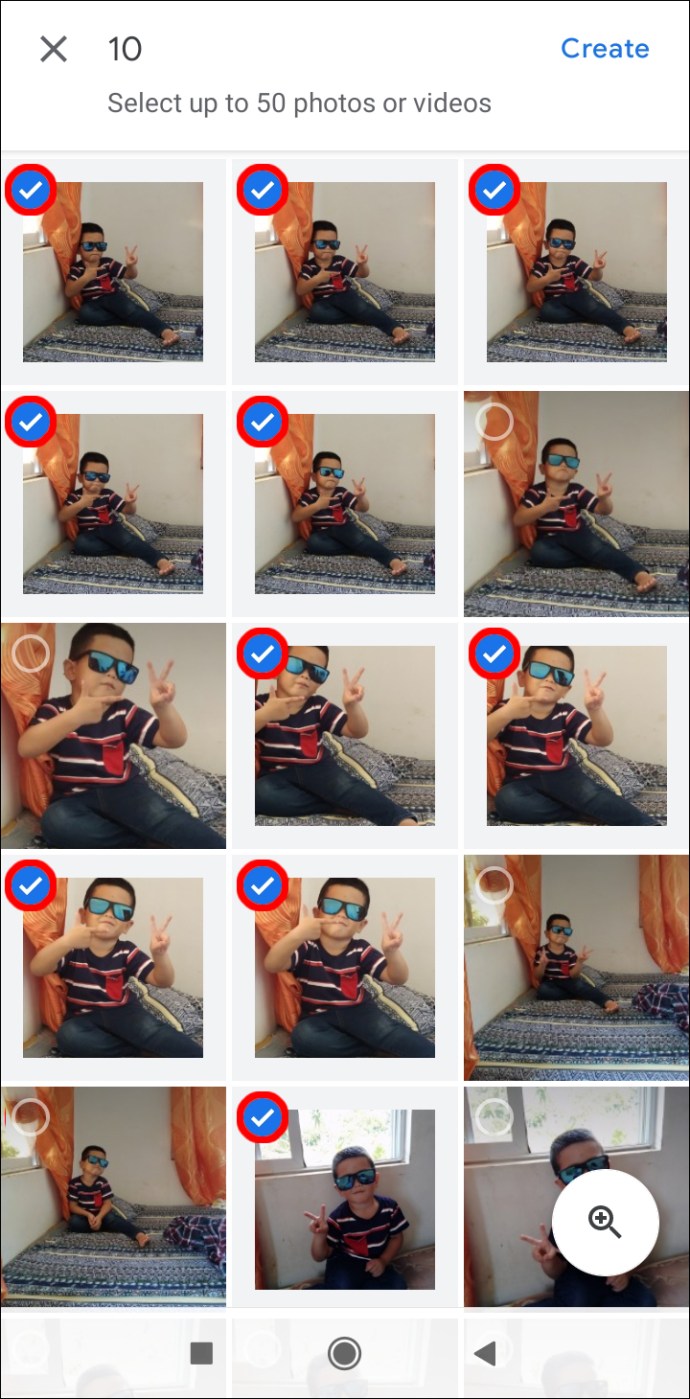
- Wählen Sie „Erstellen“ in der oberen rechten Ecke des Bildschirms.
Google Fotos fügt automatisch ein Lied in Ihre Videomontage ein, aber Sie können es sehr einfach ändern. Jetzt ist es an der Zeit, die Videomontage zu bearbeiten.
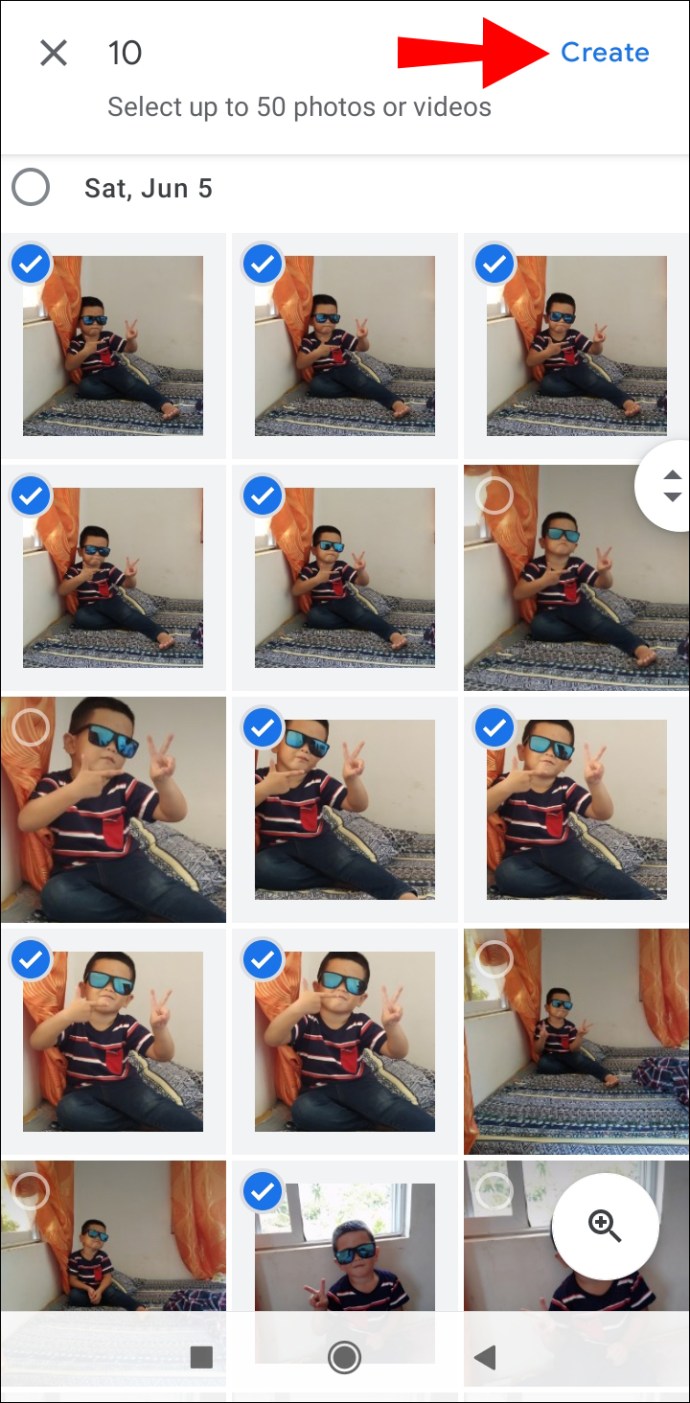
- Um die Reihenfolge der Fotos neu anzuordnen, tippen Sie auf jedes Foto und ziehen Sie es an den oberen oder unteren Rand der Reihenfolge.
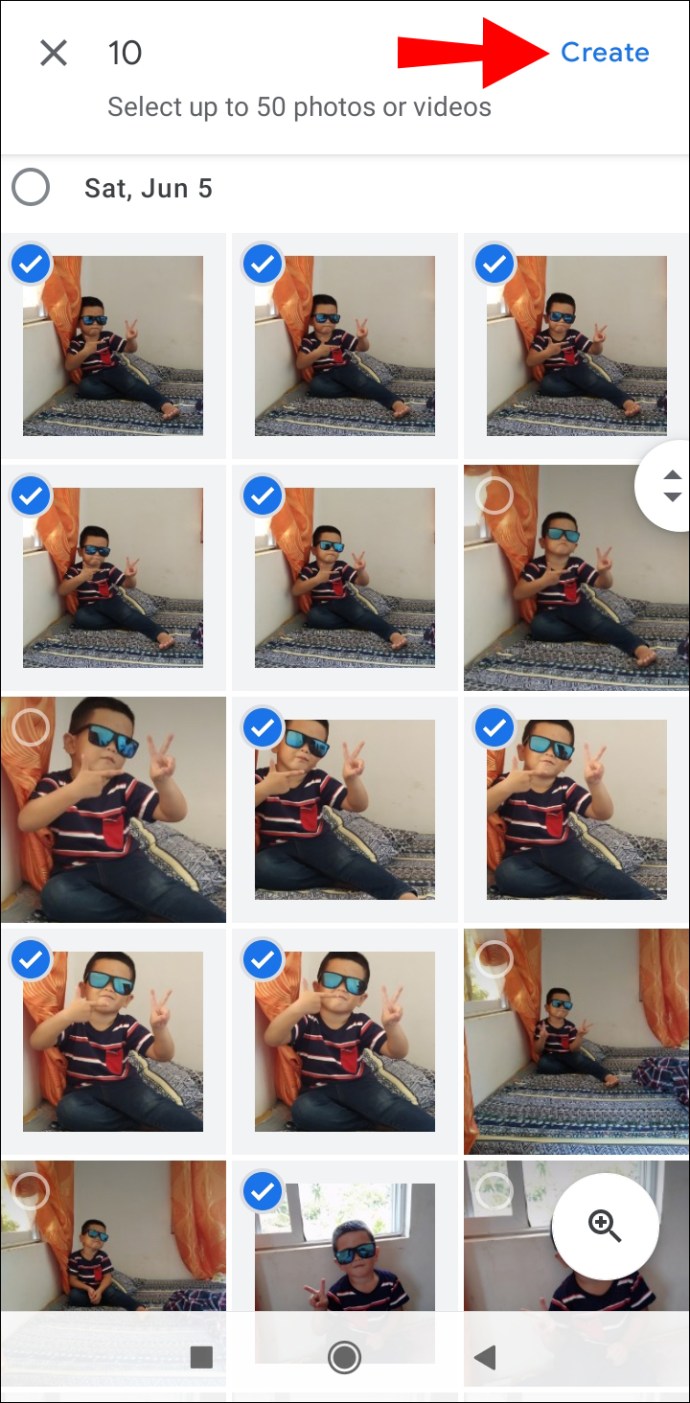
- Um das Seitenverhältnis auszuwählen, tippen Sie auf das Rahmensymbol unter der Videomontage. Sie können zwischen Quer- und Hochformat wählen.

- Um einen Song auszuwählen, tippen Sie auf das Musiknotensymbol neben dem Seitenverhältnis. Sie können einen Song aus Ihrer Musikbibliothek importieren, die speziell erstellte Themenmusik von Google Photo verwenden oder festlegen, dass keine Musik im Hintergrund abgespielt wird.
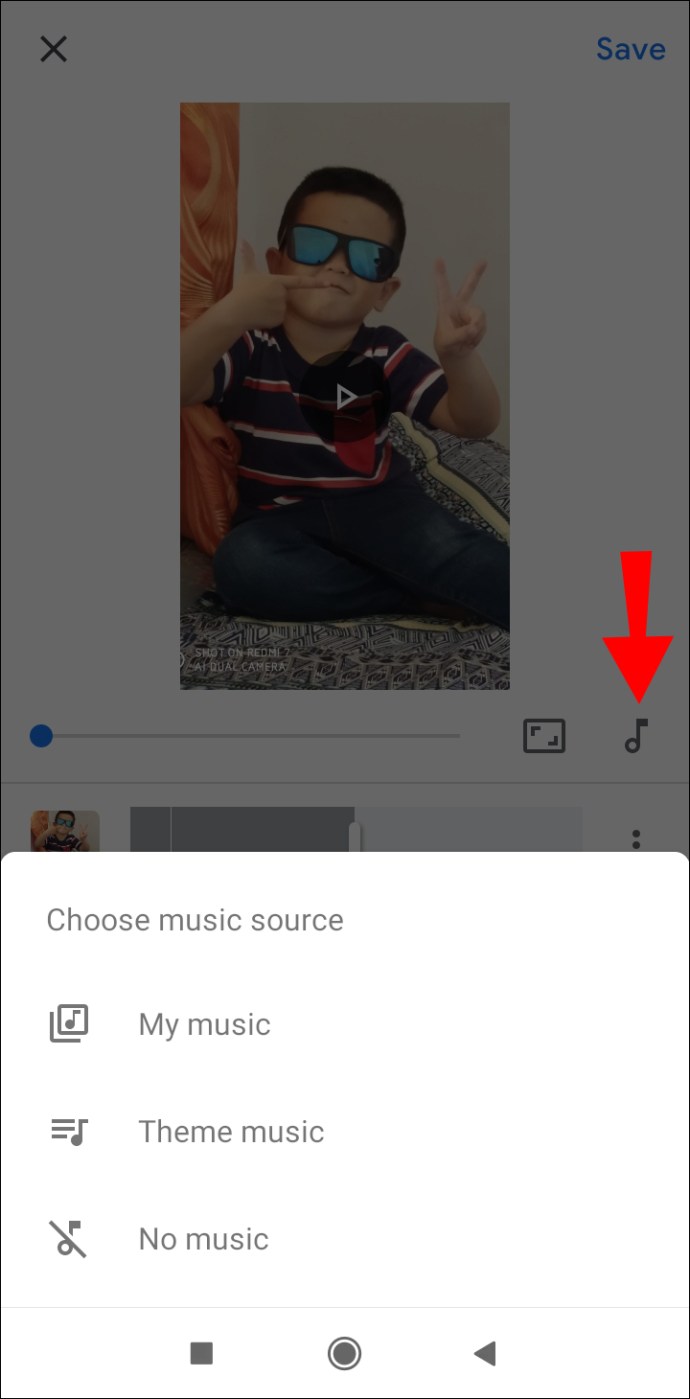
- Wenn Sie ein Bild einfügen oder entfernen möchten, tippen Sie auf die drei Punkte auf der rechten Seite jedes Fotos.
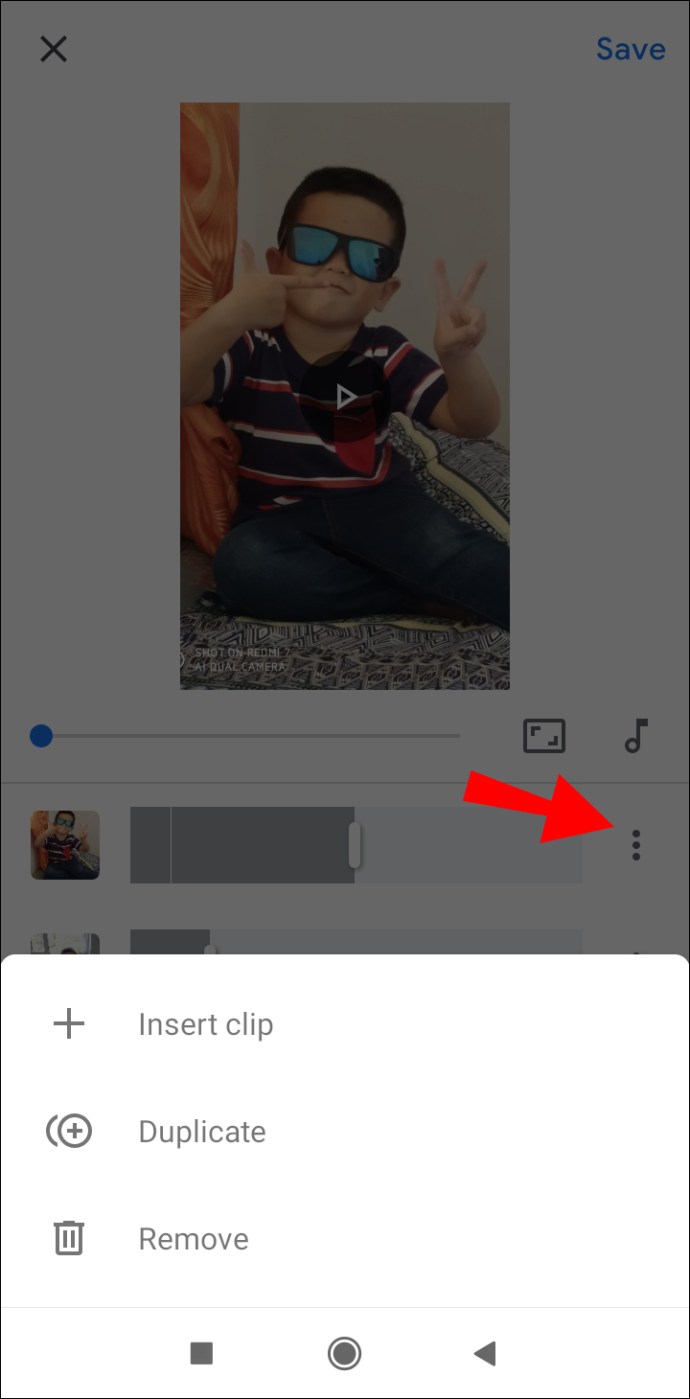
- Wenn Sie fertig sind, tippen Sie oben rechts auf "Speichern".
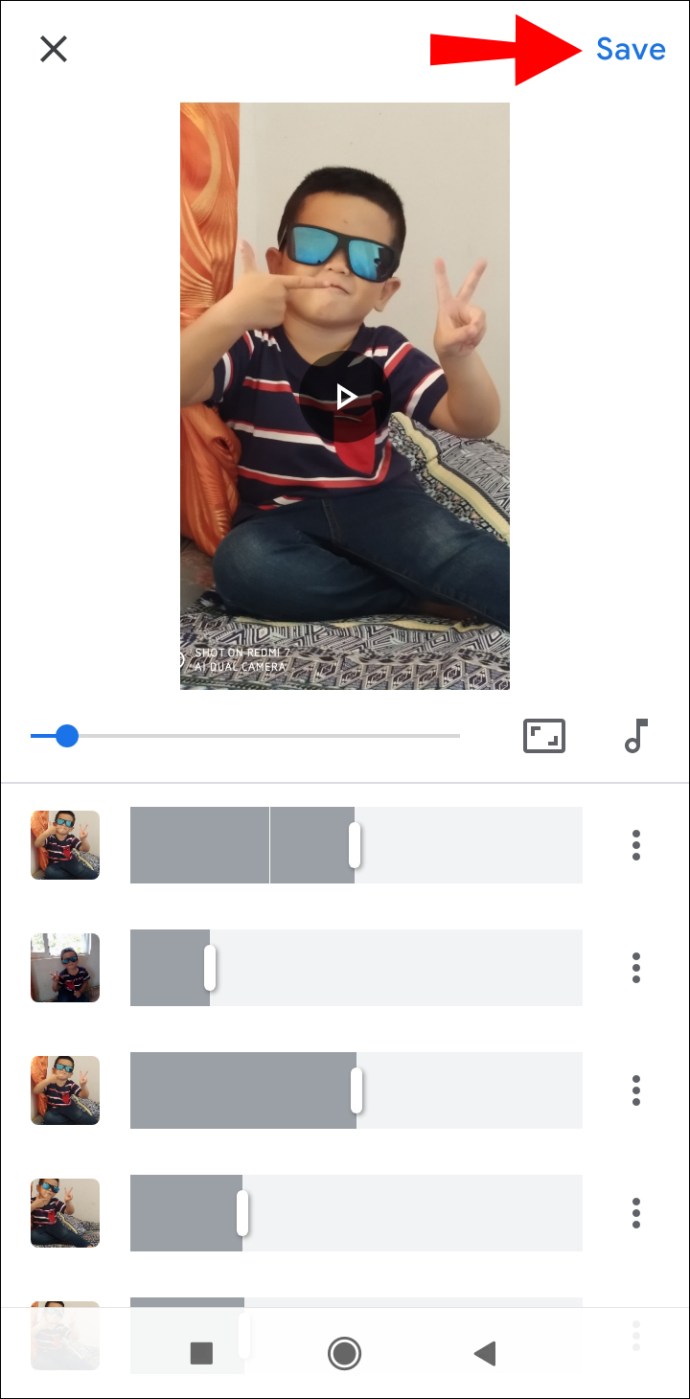
- Tippen Sie im Video oben rechts auf die drei Punkte.
- Gehen Sie zu „Herunterladen“.
Tipps zum Erstellen eines großartigen Videos
Um eine großartige Videomontage zu erstellen, müssen Sie keine besonderen Kenntnisse in der Videobearbeitung haben. Sie müssen nur wissen, welche Tools Ihnen zur Verfügung stehen und wie Sie diese zu Ihrem Vorteil nutzen können. Hier sind einige nützliche Tipps zum Erstellen einer Videomontage.
Wählen Sie tolle Bilder
Es ist immer eine gute Idee, Ihre Bilder auszuwählen, bevor Sie mit der Erstellung einer Videomontage beginnen. Dieser Schritt wird Ihnen etwas Zeit sparen. Erstellen Sie einen separaten Ordner und kopieren Sie alle Bilder, die Sie verwenden möchten. Wenn es Zeit ist, sie hochzuladen, können Sie einfach auf den gesamten Ordner klicken und alle Bilder auf einmal hochladen.
Für welche Bilder Sie sich entscheiden, hängt von Ihren persönlichen Vorlieben ab. Wenn Sie eine Videomontage für eine Marketingkampagne erstellen, stellen Sie sicher, dass Sie qualitativ hochwertige Bilder auswählen, auf die Ihre Zielgruppe reagiert.
Passen Sie sie an
Wenn Sie alle Fotos hochladen, werden sie wahrscheinlich genauso organisiert wie in Ihrem Ordner. Zum Glück gibt es eine einfache Möglichkeit, sie in jeder gewünschten Reihenfolge neu anzuordnen. Alles, was Sie tun müssen, ist auf jedes Bild zu klicken oder zu tippen und es auf eine Seite der Sequenz zu ziehen. Wenn Sie den perfekten Ort dafür gefunden haben, geben Sie einfach das Foto frei.
Einstellen der Fotolänge
Die Bildschirmdauer jedes Fotos sollte zwei Sekunden nicht überschreiten. Aber auch hier liegt es ganz bei Ihnen. Wenn Sie Text auf jedem Foto haben, sollten die Betrachter genug Zeit haben, um es zu lesen. Eine nützliche Funktion jeder Videobearbeitungs-App ist, dass jedes Foto eine andere Dauer haben kann. Sie können normalerweise zwischen 0,50 Sekunden, 1 Sekunde, 2 Sekunden usw. wählen.
Übergangsstile
Übergänge lassen Ihre Videomontage professionell und erstklassig erscheinen. Wenn Sie eine lustige Videomontage für sich selbst oder Ihre Familie erstellen, können Sie zwischen jedem Foto einen anderen Übergangsstil wählen. Wenn Sie jedoch eine Videomontage als Teil einer Marketingstrategie erstellen, ist es am besten, sich an einen Übergangsstil zu halten. Normalerweise finden Sie die Übergangsfunktion in der Symbolleiste oder zwischen den einzelnen Fotos.
Musik, Sounds und Effekte hinzufügen
Dies ist der interessanteste Teil beim Erstellen einer Fotomontage, da Sie wirklich kreativ werden können. Das Hinzufügen von Musik wird Ihr Video sicherlich aufpeppen. Stellen Sie nur sicher, dass der Song, den Sie am Ende auswählen, zur Gesamtstimmung der Videomontage passt.
Fast jedes Videobearbeitungsprogramm bietet generische Musik, die kostenlos verwendet werden kann. Wenn Sie hingegen einen bestimmten Song verwenden möchten, können Sie Ihr Video wahrscheinlich nicht online veröffentlichen. Aufgrund von Urheberrechten können Sie die meisten veröffentlichten Songs nicht für Ihre Videomontage verwenden.
Sie können auch aus einer Vielzahl von Effekten (Wipes, Fades usw.) wählen, um Ihre Videomontage noch besser zu machen. Achte nur darauf, dass du es nicht übertreibst. Sie finden diese Funktionen normalerweise in jeder Videobearbeitungs-App und sind normalerweise kostenlos.
Erwecken Sie Ihre Fotos mit einer Videomontage zum Leben
Jetzt wissen Sie, wie Sie aus Ihren Fotos auf verschiedenen Geräten eine Videomontage erstellen. Sie wissen auch, welche Apps und Programme Sie verwenden können, um Ihr Videobearbeitungserlebnis zu verbessern. Wenn Sie etwas Zeit und Geduld aufbringen, sind der Kreativität Ihrer Videomontage keine Grenzen gesetzt.
Haben Sie schon einmal eine Videomontage gemacht? Haben Sie eine der in unserem Leitfaden aufgeführten Apps verwendet? Lassen Sie es uns im Kommentarbereich unten wissen.